Page 1
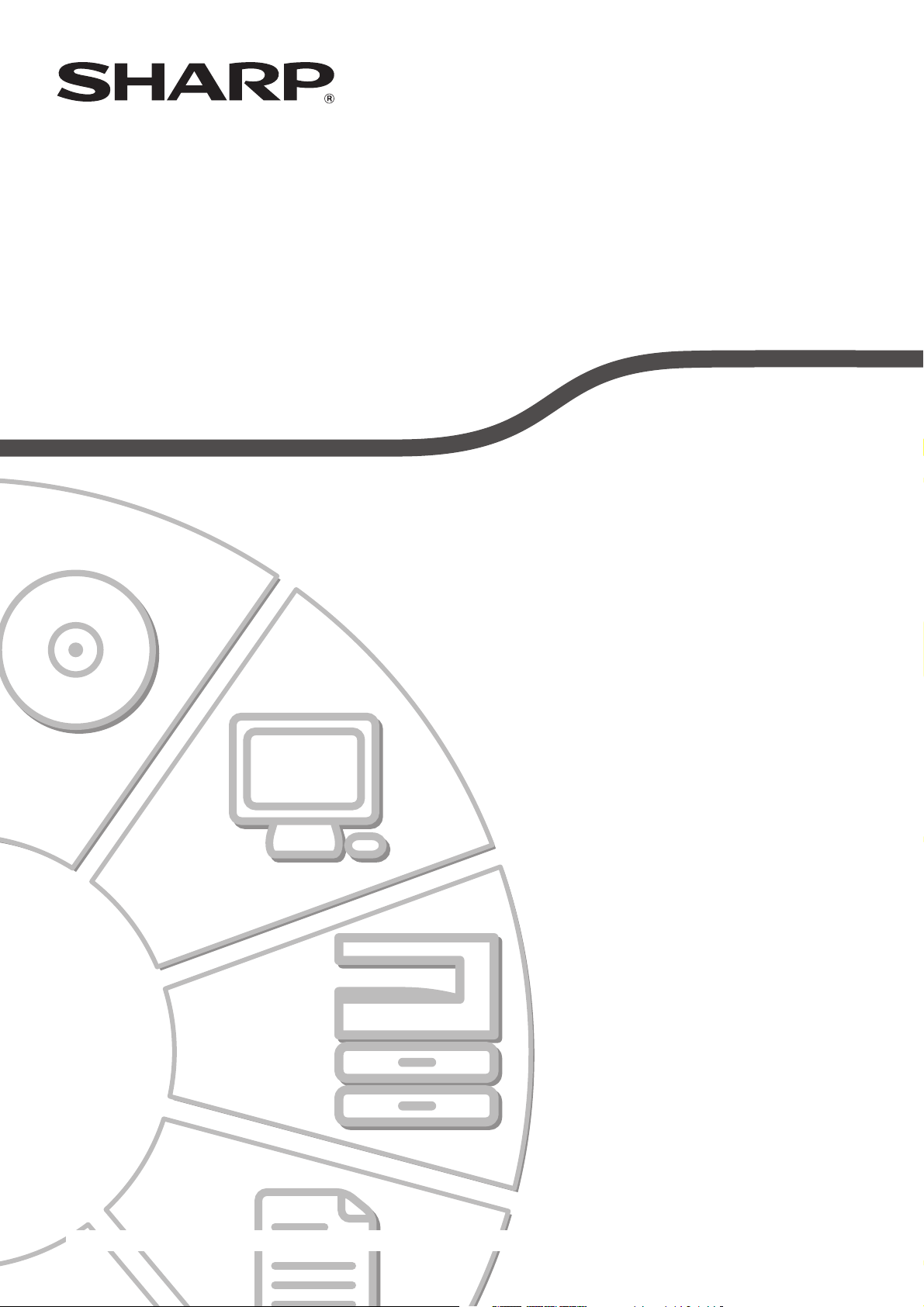
MODEL: MX-M282N
MX-M362N
MX-M452N
MX-M502N
DÝJÝTAL ÇOK FONKSÝYONLU SÝSTEM
BAÞLANGIÇ KILAVUZU
Bu kýlavuzu, ihtiyaç duyduðunuzda baþvurmak amacýyla kolayca ulaþýlan bir yere koyunuz.
Page 2
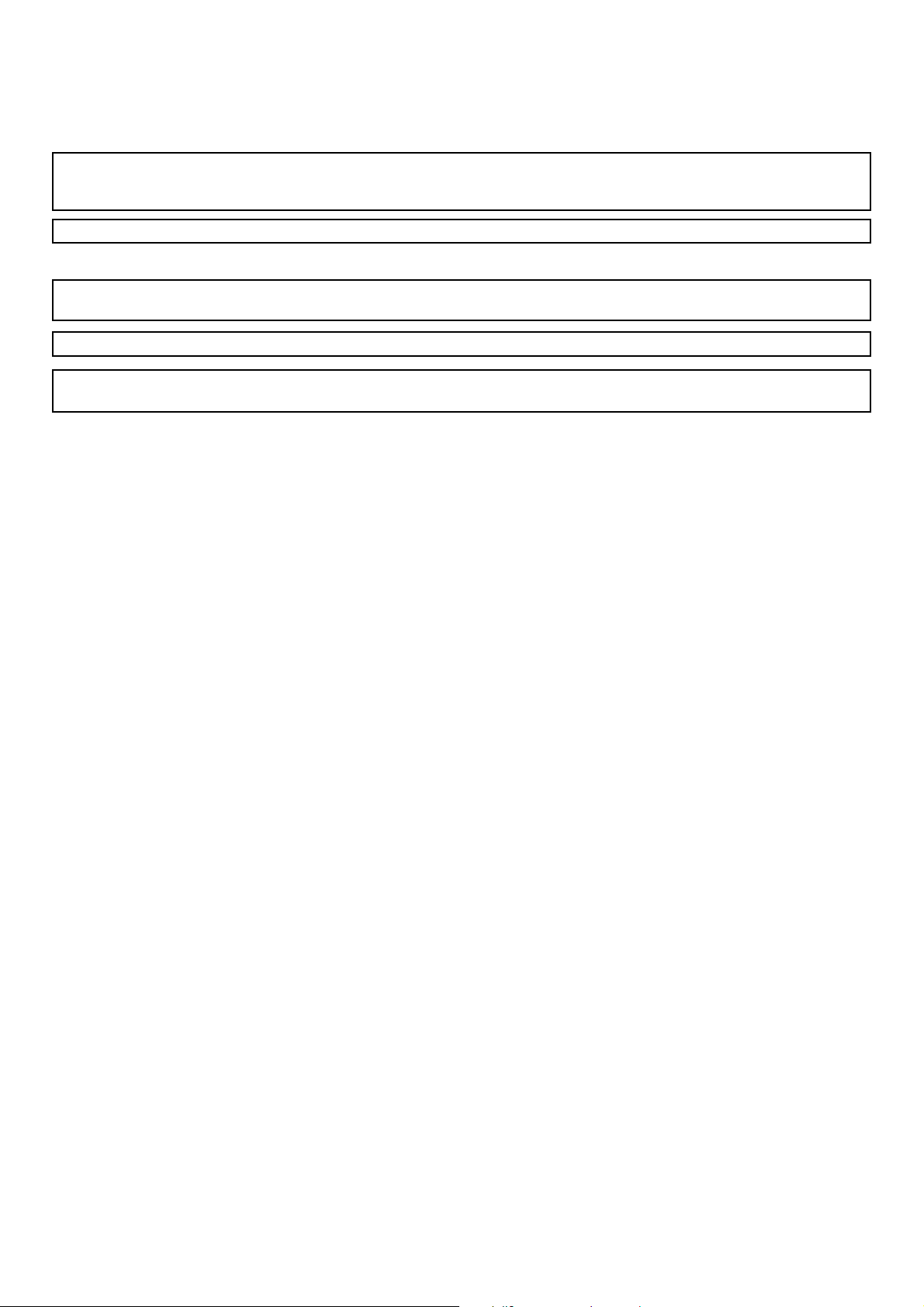
EMC (bu makine ve çevresel birimler)
Dikkat!
Elektrik baðlantýsýnýn tamamen kesilmesi için fiþi ana prizden çekiniz.
Priz, makinenin yanýnda olacak ve kolayca ulaþýlacaktýr.
EMC düzenlemelerine uygunluk saðlamak için bu cihazda blendajlý arabirim kablolarý kullanýlmalýdýr.
Uyarý:
Bu bir A Sýnýfý üründür. Ev ortamýnda bu ürün, kullanýcýnýn yeterli tedbirleri almasýný gerektirebilen radyo giriþimlerine yol açabilir.
Bu makine Independent JPEG Group tarafýndan geliþtirilen modüllere sahip yazýlým içerir.
Bu ürün, Adobe Systems Incorporated Adobe
®
Flash® teknolojisini içerir.
Copyright© 1995-2007 Adobe Macromedia Software LLC. Tüm haklarý saklýdýr.
Page 3
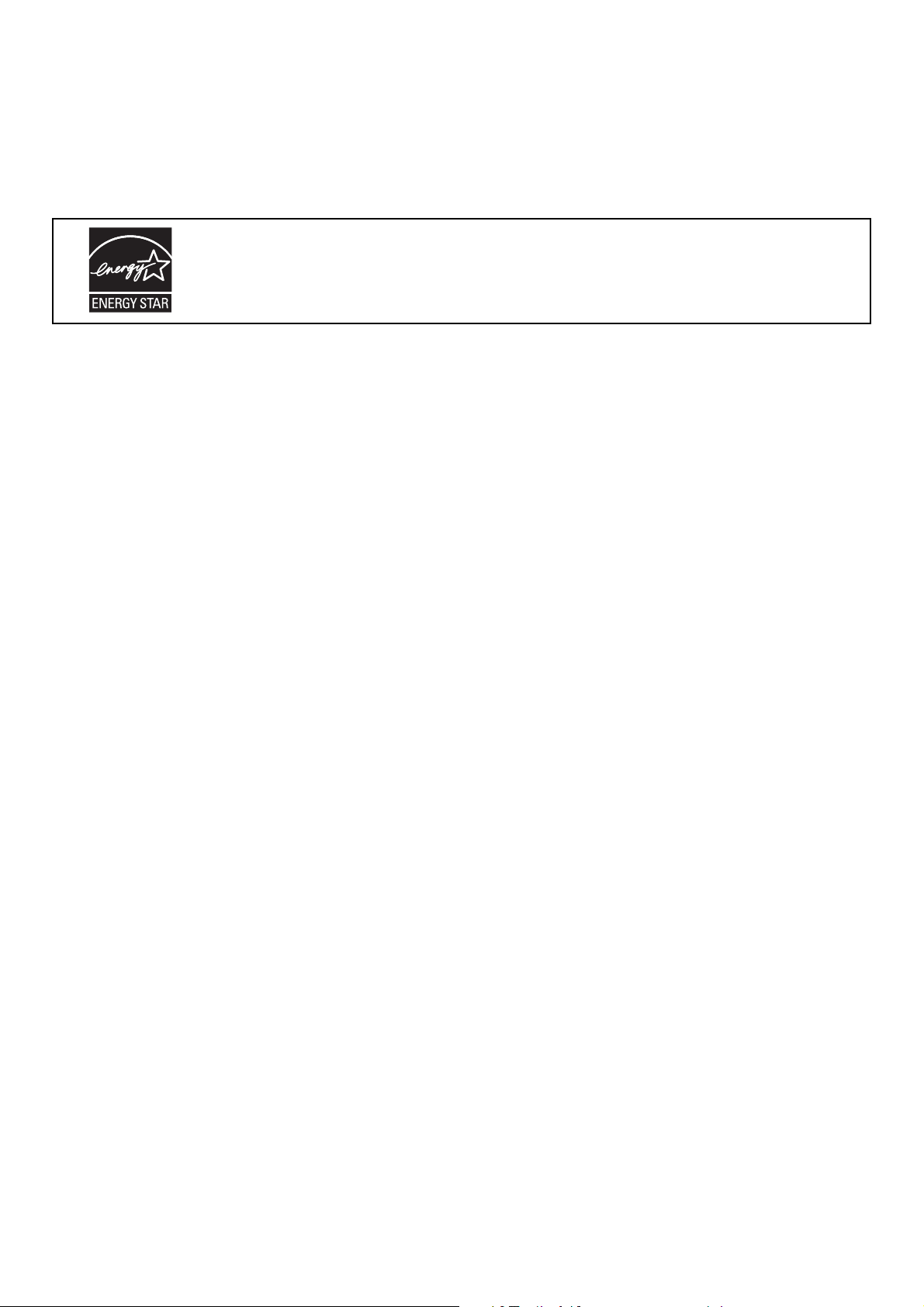
1
YAZILIM LÝSANSI
YAZILIM LÝSANSI, CD-ROM'dan yazýlým kurulumu yaptýðýmýzda belirecektir. CD-ROM'daki veya makinedeki yazýlýmýn
tamamýný veya herhangi bir kýsmýný kullanýrken, YAZILIM LÝSANSININ þartlarýný kabul etmiþ olursunuz.
ENERGY STAR
®
gereksinimlerini karþýlayan ürünler yukarda görülen logoyu taþýrlar.
Bu logonun bulunmadýðý ürünler ENERGY STAR
®
gereksinimlerini karþýlamayabilir.
Garanti
Bu belgeyi mümkün olduðunca doðru ve yararlý hale getirmek için her türlü çaba gösterilmiþ olmakla birlikte SHARP Corporation,
bu kýlavuzun içeriði konusunda herhangi bir garantide bulunmaz. Burada yer alan bütün bilgiler önceden bildirilmeden deðiþtirilebilir.
SHARP, bu kurulum kýlavuzunun kullanýmýyla ilgili olarak ortaya çýkan dolaylý veya doðrudan zararlardan veya hasarlardan sorumlu
deðildir.
© Copyright SHARP Corporation 2010. Tüm haklarý saklýdýr. Telif hakký kanunlarý çerçevesinde müsaade edilmediði
taktirde, önceden yazýlý izin alýnmadan çoðaltýlmasý, uyarlanmasý ve tercümesi yasaktýr.
ENERGY STAR® özelliðine sahip ürünler daha üstün enerji verimi sayesinde çevreyi korumak
üzere tasarlanmýþtýr.
Page 4
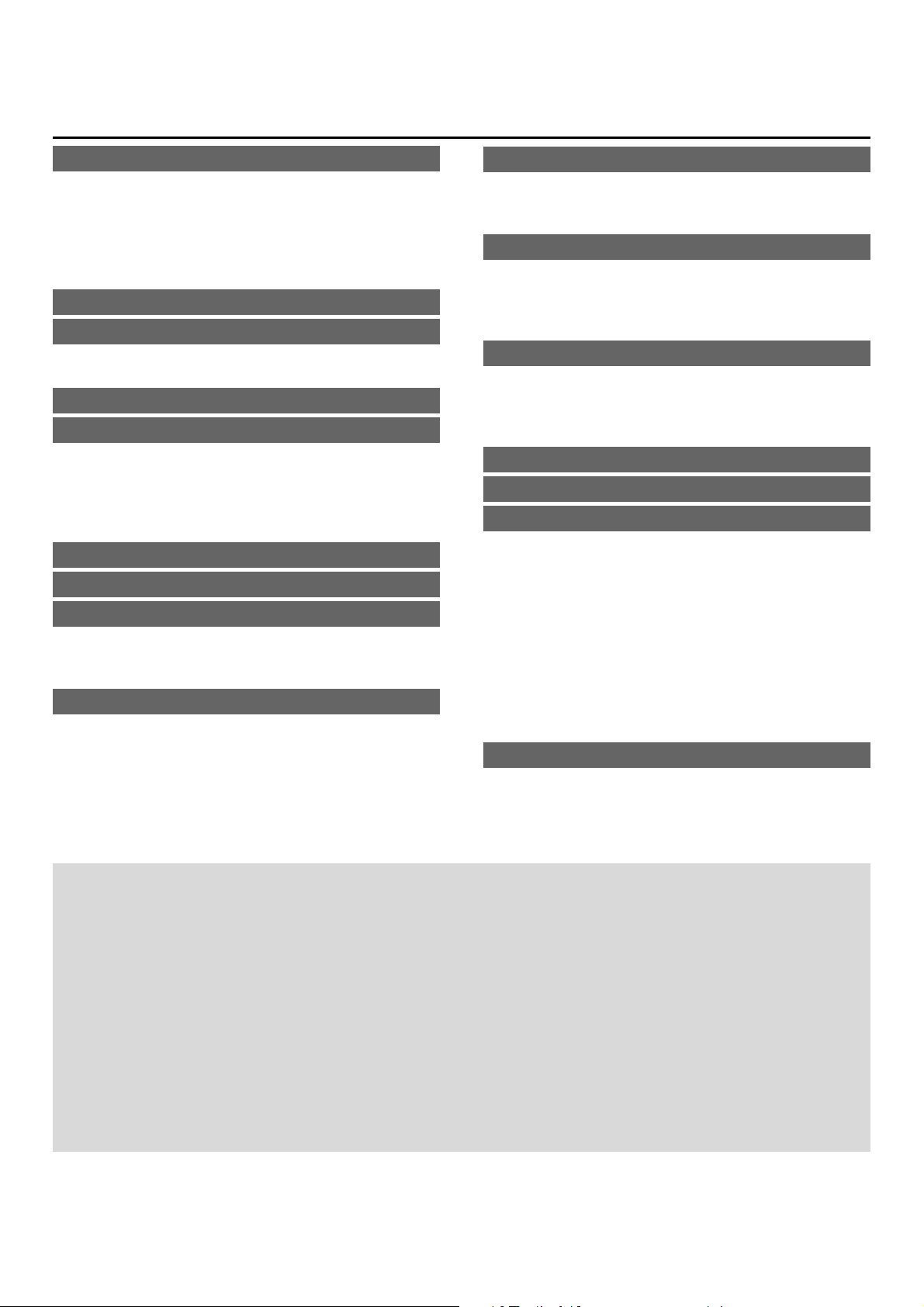
2
Ýçindekiler
UYARILAR . . . . . . . . . . . . . . . . . . . . . . . . . . . . . . . . 3
Bu kýlavuzdaki semboller . . . . . . . . . . . . . . . . . . . . 3
Güç notlarý . . . . . . . . . . . . . . . . . . . . . . . . . . . . . . . 3
Kurulum notlarý. . . . . . . . . . . . . . . . . . . . . . . . . . . . 4
Tüketim maddeleri hakkýnda . . . . . . . . . . . . . . . . . 5
Taþýmaya iliþkin uyarýlar . . . . . . . . . . . . . . . . . . . . 6
Lazer bilgisi . . . . . . . . . . . . . . . . . . . . . . . . . . . . . . 7
ÝÞLETÝM KILAVUZLARI VE NASIL KULLANILACAÐI
. . . 8
MAKÝNEDEKÝ WEB SUNUCUYA ERÝÞÝM
. . . . . . . . . . . 9
Web sayfalarýný açma. . . . . . . . . . . . . . . . . . . . . . . 9
Kullaným Kýlavuzunu Yükleme . . . . . . . . . . . . . . . . 9
IP ADRESÝNÝN KONTROLÜ . . . . . . . . . . . . . . . . . . 10
PARÇA ADLARI VE FONKSÝYONLARI. . . . . . . . . 11
DIÞ . . . . . . . . . . . . . . . . . . . . . . . . . . . . . . . . . . . . 11
ÝÇ . . . . . . . . . . . . . . . . . . . . . . . . . . . . . . . . . . . . . 13
OTOMATÝK BELGE BESLEME ÜNÝTESÝ VE
BELGE CAMI . . . . . . . . . . . . . . . . . . . . . . . . . . . . 14
ÖN VE ARKA . . . . . . . . . . . . . . . . . . . . . . . . . . . . 15
ÝÞLETÝM PANELÝ. . . . . . . . . . . . . . . . . . . . . . . . . . 16
GÜCÜ AÇMA VE KAPAMA . . . . . . . . . . . . . . . . . . 18
ORÝJÝNALLERÝ YERLEÞTÝRME . . . . . . . . . . . . . . 19
Otomatik belge besleme ünitesini kullanma . . . . . 19
Belge camýný kullanma . . . . . . . . . . . . . . . . . . . . . 19
KULLANILABÝLEN KAÐIT . . . . . . . . . . . . . . . . . . 20
BÝR TABLAYA KAÐIT YÜKLENMESÝ . . . . . . . . . . 22
Tablalarýn adlarý . . . . . . . . . . . . . . . . . . . . . . . . . . 22
Bir tablaya kaðýt yükleme . . . . . . . . . . . . . . . . . . . 22
Tabla ayarlarýný deðiþtirme. . . . . . . . . . . . . . . . . . 23
Diðer tablalara kaðýt yükleme . . . . . . . . . . . . . . . . 24
YAZILIMI KURMADAN ÖNCE . . . . . . . . . . . . . . . . 26
CD-ROM'LAR VE YAZILIM . . . . . . . . . . . . . . . . . 26
SÝSTEM GEREKSÝNÝMLERÝNÝ DOÐRULAMA . . . 28
MAKÝNENÝN BAÐLANMASI . . . . . . . . . . . . . . . . . 29
BÝR WINDOWS ORTAMINDA KURULUM . . . . . . . 30
YAZILIM SEÇME EKRANINI AÇMA (BÜTÜN
YAZILIMLAR ÝÇÝN) . . . . . . . . . . . . . . . . . . . . . . . . 30
YAZICI SÜRÜCÜSÜNÜN / PC FAKS
SÜRÜCÜSÜNÜN KURULUMU . . . . . . . . . . . . . . 31
BAKIM. . . . . . . . . . . . . . . . . . . . . . . . . . . . . . . . . . . 34
DÜZENLÝ BAKIM . . . . . . . . . . . . . . . . . . . . . . . . . 34
TONER KARTUÞLARINI DEÐÝÞTÝRME . . . . . . . 36
TONER TOPLAMA KABINI DEÐÝÞTÝRME. . . . . . 39
MÜHÜR KARTUÞUNU DEÐÝÞTÝRME . . . . . . . . . 41
SIKIÞAN KAÐIDI ÇIKARMA . . . . . . . . . . . . . . . . . 43
SARF MADDELERÝ . . . . . . . . . . . . . . . . . . . . . . . . 44
SPESÝFÝKASYONLAR . . . . . . . . . . . . . . . . . . . . . . 45
Makine spesifikasyonlarý / fotokopi
spesifikasyonlarý. . . . . . . . . . . . . . . . . . . . . . . . . . 45
Sürekli kopyalama hýzlarý . . . . . . . . . . . . . . . . . . . 47
Ortam çevresi . . . . . . . . . . . . . . . . . . . . . . . . . . . . 47
Kimyasal emisyonu (RAL UZ-122 Ocak 2006
yayýmýna göre ölçülen): . . . . . . . . . . . . . . . . . . . . 47
Akustik ses emisyonu
(ISO7779'a uygun ölçüm). . . . . . . . . . . . . . . . . . . 48
Ters çeviren tek geçiþli besleyici spesifikasyonlarý
(MX-RP11)
. . . . . . . . . . . . . . . . . . . . . . . . . . . . . . . 48
Çýkýþ tabla ünitesi (sað tabla) spesifikasyonlarý . . . . 48
MAKÝNENÝN YÖNETÝCÝSÝNE
. . . . . . . . . . . . . . . . . 50
Fabrika varsayýlan þifreleri . . . . . . . . . . . . . . . . . . 50
Bütün iletilen ve alýnan verileri yöneticiye yönlendirme
(belge yönetim fonksiyonu). . . . . . . . . . . . . . . . . . . . .50
Ticari marka teyitleri . . . . . . . . . . . . . . . . . . . . . . . 53
Not:
• Bu kýlavuzdaki açýklamalarda, MX-M502N'ye bir otomatik belge besleyicinin, bir sað tablanýn ve stand/2 x 500 yapraklýk kaðýt
kasetinin takýlý olduðu varsayýlmýþtýr.
• Bu kýlavuzdaki açýklamalarda Windows veya Macintosh bilgisayarýnýzý kullanma bilgisine sahip olduðunuz varsayýlmýþtýr.
• Ýþletim sisteminize iliþkin bilgiler için, lütfen iþletim sisteminizin kýlavuzuna veya online Yardýma baþvurunuz.
• Ekran açýklamalarý ve bu kýlavuzdaki prosedürler öncelikle Windows
®
ortamlarýnda Windows Vista® içindir. Ekranlar, iþletim
sisteminin sürümüne baðlý olarak deðiþebilir.
• Bu kýlavuz, faks fonksiyonuna atýflar içerir. Ancak, faks fonksiyonunun bazý ülkelerde ve bölgelerde bulunmadýðýna dikkat ediniz.
• Bu kýlavuz PC Faks sürücüsü ve PPD sürücüsüne yönelik açýklamalar içerir. Ancak, PC Faks sürücüsünün ve PPD sürücüsünün
bazý ülkelerde ve bölgelerde mevcut olmadýðýný ve kurulum yazýlýmýnda görüntülenmediðini göz önüne alýnýz.
Bu durumda, söz konusu sürücüleri kullanmak istiyorsanýz lütfen Ýngilizce sürümü kurunuz.
• Bu kýlavuz çok dikkatli bir þekilde hazýrlanmýþtýr. Kýlavuz hakkýnda herhangi bir yorumunuz veya kaygýnýz varsa, lütfen satýcýnýzla
veya en yakýn yetkili servis temsilcisi ile temasa geçiniz.
• Bu ürün, sýký kalite kontrol ve muayene sürecinden geçmiþtir. Pek mümkün olmamakla birlikte bir kusur veya baþka bir sorun
ortaya çýktýðýnda, lütfen satýcýnýzla veya en yakýn yetkili servis temsilcisi ile temasa geçiniz.
•
Kanunda belirtilenler haricinde, SHARP ürünün veya opsiyonlarýnýn kullanýmý sýrasýnda meydana gelen arýzalardan veya ürünün ve
opsiyonlarýnýn yanlýþ kullanýmýndan kaynaklanan arýzalardan veya diðer arýzalardan veya ürünün kullanýmýndan kaynaklanan
hasarlardan sorumlu deðildir.
Page 5
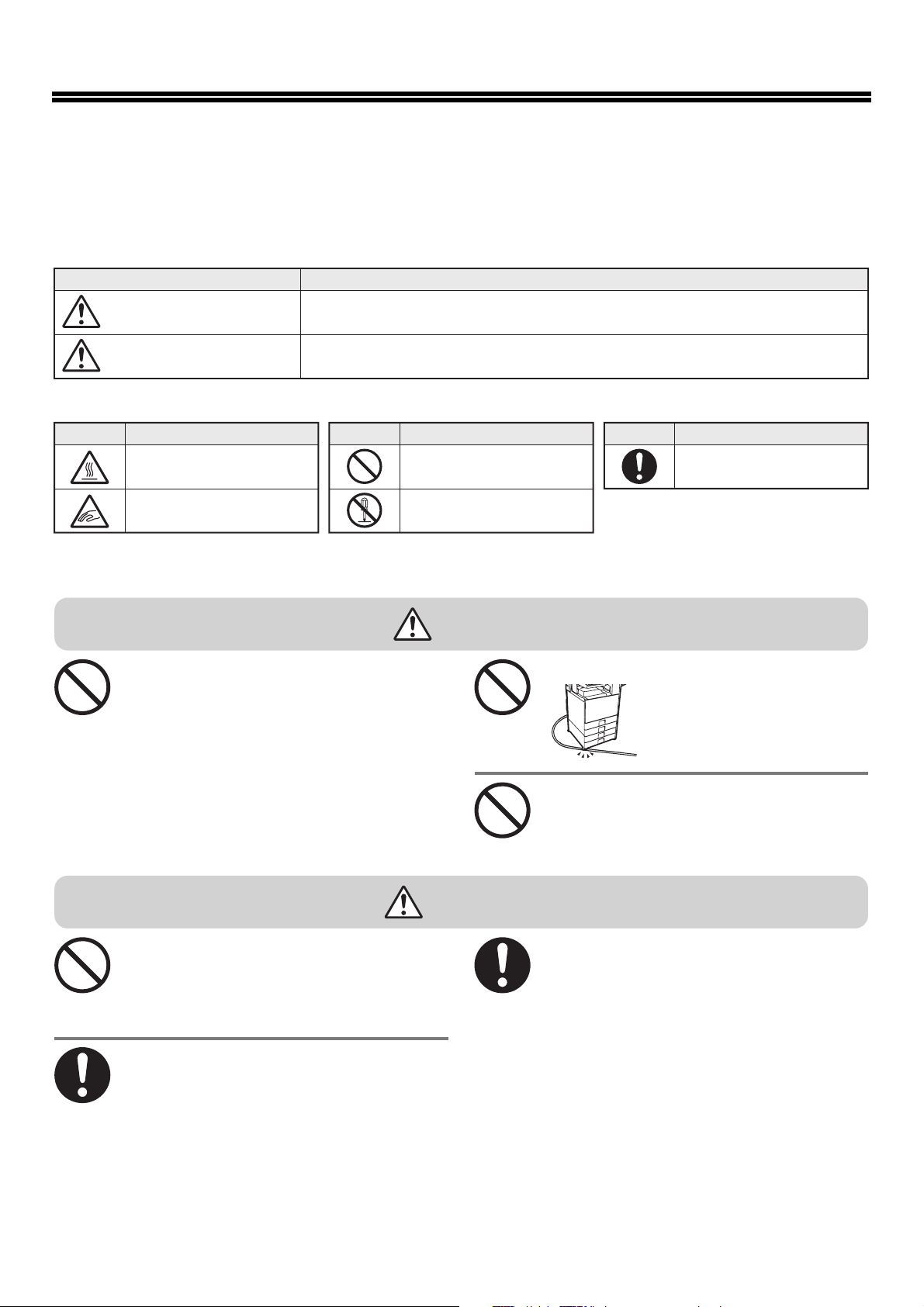
3
UYARILAR
Bu kýlavuzdaki semboller
Güç notlarý
Makineyi güvenli kullanmak için bu kılavuzda çeşitli güvenlik sembolleri kullanılmıştır. Bu güvenlik sembolleri,
aşağıda açıklandığı gibi sınıflandırılmıştır. Kılavuzu okurken bu sembollerin anlamlarını bildiğinizden emin olunuz.
ölüm veya ciddi yaralanma riski olduğunu gösterir.
yaralanma veya maddi hasar riski olduğunu gösterir.
UYARI
DİKKAT
Sembol Anlamı
SIKIŞMA NOKTASI
AÇIK TUTUNUZ
Sembol
DİKKAT!
SICAK
Anlamı
SÖKMEYİNİZ
Sembol
Anlamı
YASAKLANAN EYLEMLER
Sembol Anlamı
ZORUNLU EYLEMLER
Sembollerin anlamı
UYARI
Elektrik kordonunu sadece belirtilen voltaj ve
akım değerlerine uygun olan bir prize takmaya
dikkat ediniz. Ayrıca prizin uygun şekilde
topraklı olması da gerekir. Makinenin kullandığı
prize başka cihazları da bağlamak için uzatma
kablosu veya üçlü priz vs kullanmayınız. Uygun
olmayan güç kaynağı yangına veya elektrik
çarpmasına yol açabilir.
*Güç besleme gereksinimleri için, makinenin sol
tarafında alt köşede bulunan tanıtım plakasına
bakınız.
Elektrik kablosuna hasar vermeyin ve kabloda
değişiklik yapmayın.
Kablo üzerine ağır cisimler konması,
kablonun çekilmesi veya zorlanarak
bükülmesi kabloya hasar verecektir ve yangın
veya elektrik çarpması söz konusu olabilir.
Eliniz ıslakken makinenin fişini takmayınız
ve çıkarmayınız.
Bu durum elektrik çarpmasına yol açabilir.
DİKKAT
Fişi prizden çekerken, kordonundan tutup
çekmeyiniz.
Fişi kordondan tutup çekerseniz teli açığa çıkabilir
ve kopabilir; bu da yangın veya elektrik çarpması
söz konusu olabilir.
Makineyi taşırken, taşımadan önce ana güç
düğmesini kapatın ve fişi prizden çekin.
Kablo hasar görmüş olabilir; bu da yangın veya
elektrik çarpması meydana getirebilir.
Makineyi uzun süre kullanmayacaksanız,
güvenlik açısından fişi prizden çıkarmaya
dikkat ediniz.
Page 6
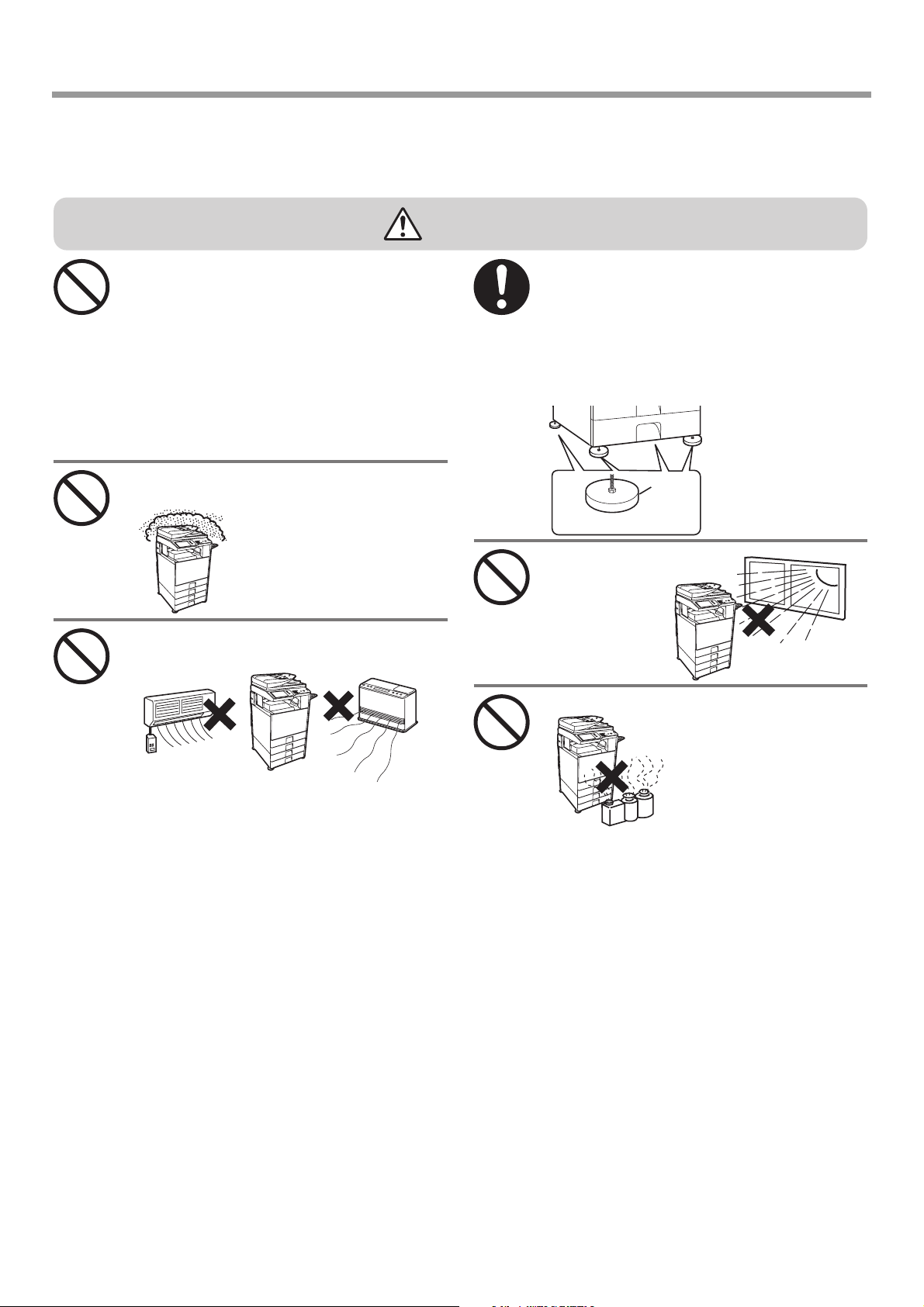
4
UYARILAR
Kurulum notlarý
DİKKAT
Makineyi eğik veya sağlam olmayan yüzeylere
yerleştirmeyin. Makineyi, makinenin ağırlığını
taşıyabilecek bir yüzeye yerleştirin.
Makinenin düşmesi veya devrilmesi nedeniyle
yaralanma riski. Çevresel cihazlar kurulacaksa
bunları da eğik, meyilli olan ve sabit olmayan yerlere
kurmayınız. Kayma, düşme ve devrilme tehlikesi.
Makineyi, makinenin ağırlığını taşıyabilecek bir
düzgün ve sağlam bir yüzeye yerleştirin.
(Çeşitli çevresel cihazlar kurulu iken ağırlığı
yaklaşık 95 kg (209,4 lbs.))
Yangın ve elektrik çarpmasına
yol açabilir.
Makineye nem girerse çıktılarda
leke oluşabilir ve makine
arızalanabilir.
Makine kurulduğu zaman, (hareket etmesini
engellemek için) makineyi tespit etmek üzere
ayarlayıcı kollar (4) zemine indirilmelidir.
Ayarlayıcıları zemine tam olarak temas edene kadar
kilitlenme yönünde döndürün.
Ofis içinde yer değiştirme nedeniyle veya başka
nedenlerle makinenin yerini değiştirmek
gerekirse ayar kollarını geri çekin, makineyi
kapatın ve sonra
makineyi taşıyın.
(Makineyi yeni yerine
taşıdıktan sonra
makineyi tespit etmek
için kolları tekrar indirin.)
Makineyi nemli veya tozlu yerlere kurmayınız.
Plastik kısımlar
deforme olabilir ve
çıktılarda leke
oluşabilir.
Doğrudan güneş ışığı gören
yerler
Makineyi bir diazo kopya
makinesinin yanına kurarsanız
çıktılarda leke oluþabilir.
Amonyak gazı bulunan yerler
Aksi takdirde kaðýt nemlenebilir ve makine içerisinde
yoðuþma meydana gelir; bu durumda kaðýt
sýkýþabilir ve çýktýlarda lekelenme görülebilir.
☞
Ortam çevresi (sayfa 47)
Kurulum yerinde bir ultrason nemlendirici varsa
nemlendiricideki nemlendiriciler için saf su kullanýn.
Musluk suyu kullanýlýrsa, mineraller ve diðer
safsýzlýklar açýða çýkarak makine içerisinde birikirler
ve çýktýlarýn kirlenmesine yol açarlar.
Aþýrý sýcak veya soðuk, nemli veya kuru yerler
(ýsýtýcýlarýn, nemlendiricilerin veya klimalarýn yaný).
Ayarlayıcı
Açma kolu
Kilit
Page 7

5
UYARILAR
Kurulum notlarý (devam)
Tüketim maddeleri hakkýnda
Makinede dahili bir sabit disk bulunmaktadýr. Makineyi sarsýntýlara veya titreþime maruz býrakmayýnýz. Özellikle de
gücü açýkken makineyi kesinlikle hareket ettirmeyiniz.
• Makine kolayca takýp çýkarmak için eriþilebilir bir prize yakýn olarak yerleþtirilmelidir.
• Makineyi baþka cihazlarýn baðlý olmadýðý bir prize takýnýz. Ayný cihaza bir aydýnlatma armatürü de takýlý ise ýþýk titreme yapabilir.
45 cm
(17-23/32")
30 cm
(11-13/16")
30 cm
(11-13/16")
DİKKAT
Servis ve yeterli havalandırma amacıyla makinenin
etrafında yeterli boşluk bırakınız. (Makine duvara,
aşağıda gösterilen mesafelerden daha yakın
olmamalıdır. Gösterilen mesafeler sırttan ciltleyici ve
büyük kapasiteli kağıt tablası kullanılmadığı
durumlar için geçerlidir.)
Bir duvarın yakını
Titreşim arızaya yol açabilir.
Titreşime maruz kalan yerler.
Makineyi yetersiz havalandırma olan yerlere kurmayınız. Makineyi,
insanlar makineden çıkan dumana doğrudan maruz kalmayacak şekilde
kurunuz.
Çalışırken yazıcı içerisinde az miktarda ozon oluşur. Bu emisyon düzeyi,
sağlık riski yaratacak kadar değildir. Günümüzde, ozon için tavsiye edilen
uzun süreli maruz kalma limiti, 8 saatlik zaman ağırlıklı bir ortalama
konsantrasyon olarak hesaplanan 0.1 ppm’dir (0.2 mg/m
3
). Ancak,
makineden çıkan az miktarda ozonun nahoş bir kokusu olabileceğinden
fotokopi makinesini havalandırılan bir yere koymanız tavsiye edilir.
Yazdırma sırasında makine içerisinde az miktarda ozon
açığa çıkar. Bu ozon miktarı zararlı olacak kadar fazla
olmamakla birlikte, büyük çaplı kopyalama işleri sırasında
nahoş bir koku hissedilebilir ve bu nedenle makine, yeterli
havalandırma sağlayan fanlı veya pencereli bir odaya
yerleştirilmelidir. (Bu koku nadiren baş ağrısına yol açabilir.)
*
Makineyi, insanlar makineden çıkan dumana doğrudan
maruz kalmayacak şekilde kurunuz. Pencere yanına
kurulursa, makinenin doğrudan güneþ ışığına maruz
kalmamasına dikkat ediniz.
Makineyi yetersiz havalandırma olan yerlere
kurmayınız. Makineyi, insanlar makineden çıkan
dumana doğrudan maruz kalmayacak şekilde kurunuz.
DİKKAT
Toner kartuşları çocuklardan uzak bir yerde
muhafaza ediniz.
Toner kartuşu ateşe atmayınız.
Toner fırlayarak yanıklara yol açabilir.
Page 8
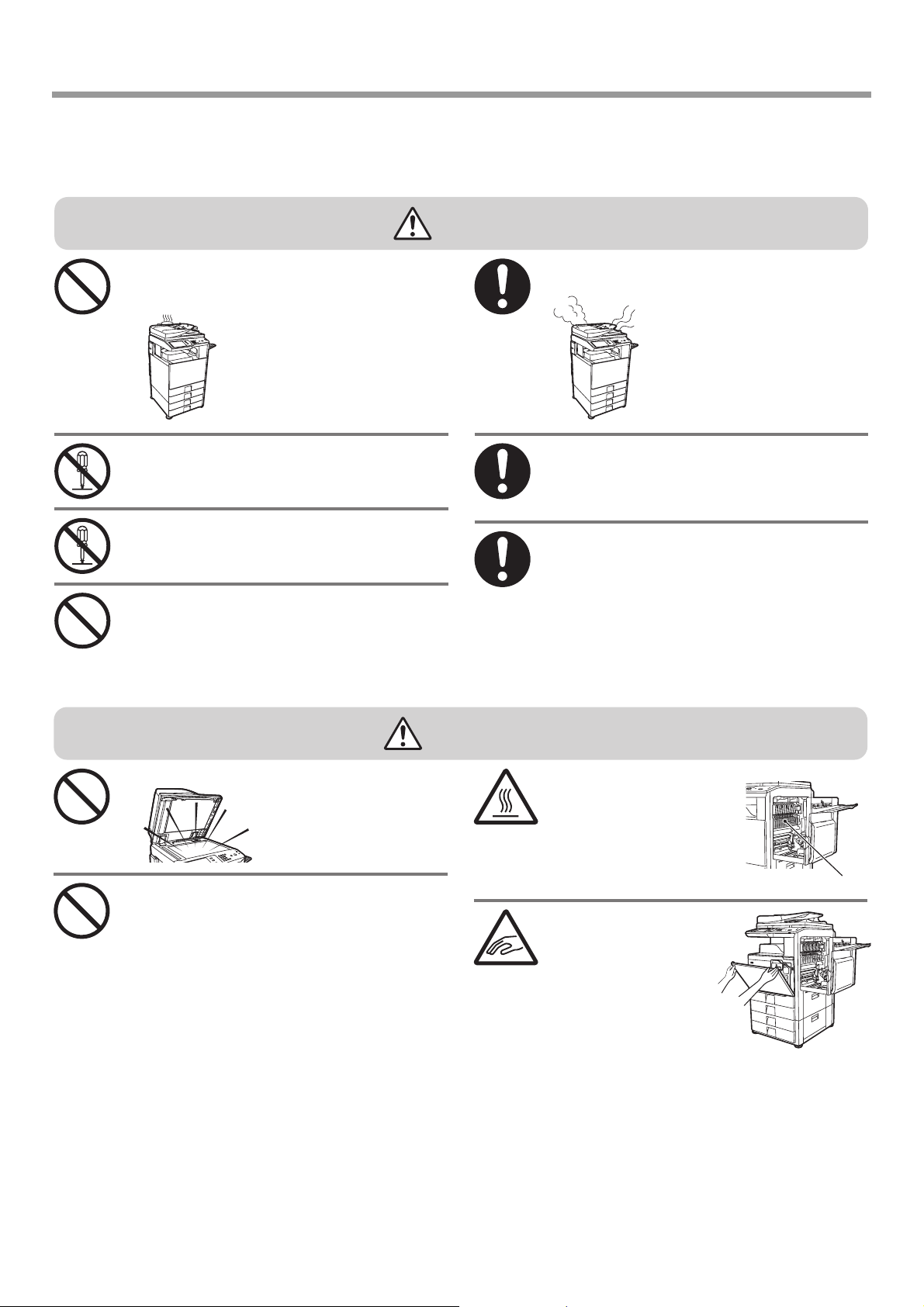
6
UYARILAR
Taþýmaya iliþkin uyarýlar
UYARI
Makineye düşebilecek / dökülebilecek içinde su
veya başka sıvılar bulunan kapları veya metal
cisimleri makine üzerine koymayınız.
Makineye sıvı dökülürse / cisim
düşerse yangın veya elektrik
çarpması meydana gelebilir.
Duman görürseniz, farklı bir koku veya başka bir
anormallik hissederseniz makineyi kullanmayınız
.
Bu durumda kullanmaya devam
ederseniz yangın veya elektrik
çarpması meydana gelebilir.
Derhal ana güç düğmesini
kapatın ve fişi prizden çekin.
Satıcınıza veya en yakın yetkili
servise başvurunuz.
Makineyi temizlemek için yanıcı sprey
kullanmayınız.
Spreyden çıkan gaz sıcak elektrikli bileşenlerle veya
makinenin içindeki ısı ünitesiyle temas edecek olursa
yangın veya elektrik çarpması meydana gelebilir.
Makinenin mahfazasını çıkarmayınız.
Makinenin yüksek voltajlı kısımları elektrik
çarpmasına yol açabilir.
Bu makinede herhangi bir değişiklik yapmayınız.
Aksi taktirde yaralanma olabilir veya makine zarar
görebilir.
Yıldırımlı havalarda yıldırım düşmesinden
kaynaklanabilecek elektrik çarpmasını ve
yangını önlemek için makineyi kapatın ve fişini
prizden çekin.
Makineye bir metal cisim girerse veya su
dökülürse, derhal ana güç düğmesini kapatın ve
fişi prizden çekin.
Satıcınıza veya en yakın yetkili servise başvurunuz.
Makineyi bu durumda kullanmaya devam ederseniz
yangın veya elektrik çarpması meydana gelebilir.
Isı ünitesi
DİKKAT
Havalandırma deliklerinin önünün kapatılması
makine içerisinde ısı birikmesine ve sonuçta yangın
riskine yol açabilir.
Makinede, belge görüntülerinin makinenin sabit diskinde saklandığı bir belge dosyalama fonksiyonu bulunmaktadır. Kaydedilen
belgeler gerektiğinde tekrar açılarak yazdırılabilir veya iletilebilir. Sabit diskte bir sorun olursa kayıtlı belge verilerini artık kullanmak
mümkün olmayacaktır. Bir sabit disk arızası durumunda önemli verilerin kaybolmasını önlemek için önemli belgelerin orijinallerini
başka yerde muhafaza edin veya orijinal verileri başka yerde kaydedin.
Kanunda izin verilen istisnalar dışında Sharp Corporation, kayıtlı belge verilerinin hasar görmesinden veya kaybından dolayı
herhangi bir sorumluluk kabul etmez.
Makinedeki havalandırma deliklerinin önünü
kapatmayınız. Makineyi bu havalandırma
deliklerinin önünün kapanacağı yerlere
kurmayınız.
Isı ünitesi ve kağıt çıkış
alanı sıcaktır.
Sıkışan kağıdı çıkarırken
ısı ünitesine dokunmayınız.
Elinizi yakmamaya dikkat
ediniz.
Yoksa gözleriniz zarar görebilir.
Işık kaynağına doğrudan bakmayınız.
Kağıt yüklerken, sıkışan
bir kağıdı çıkarırken,
bakım yaparken, ön ve
arka kapakları kapatırken
ve tablaları takıp
çıkarırken, parmaklarınızın
sıkışmamasına
dikkat ediniz.
Page 9
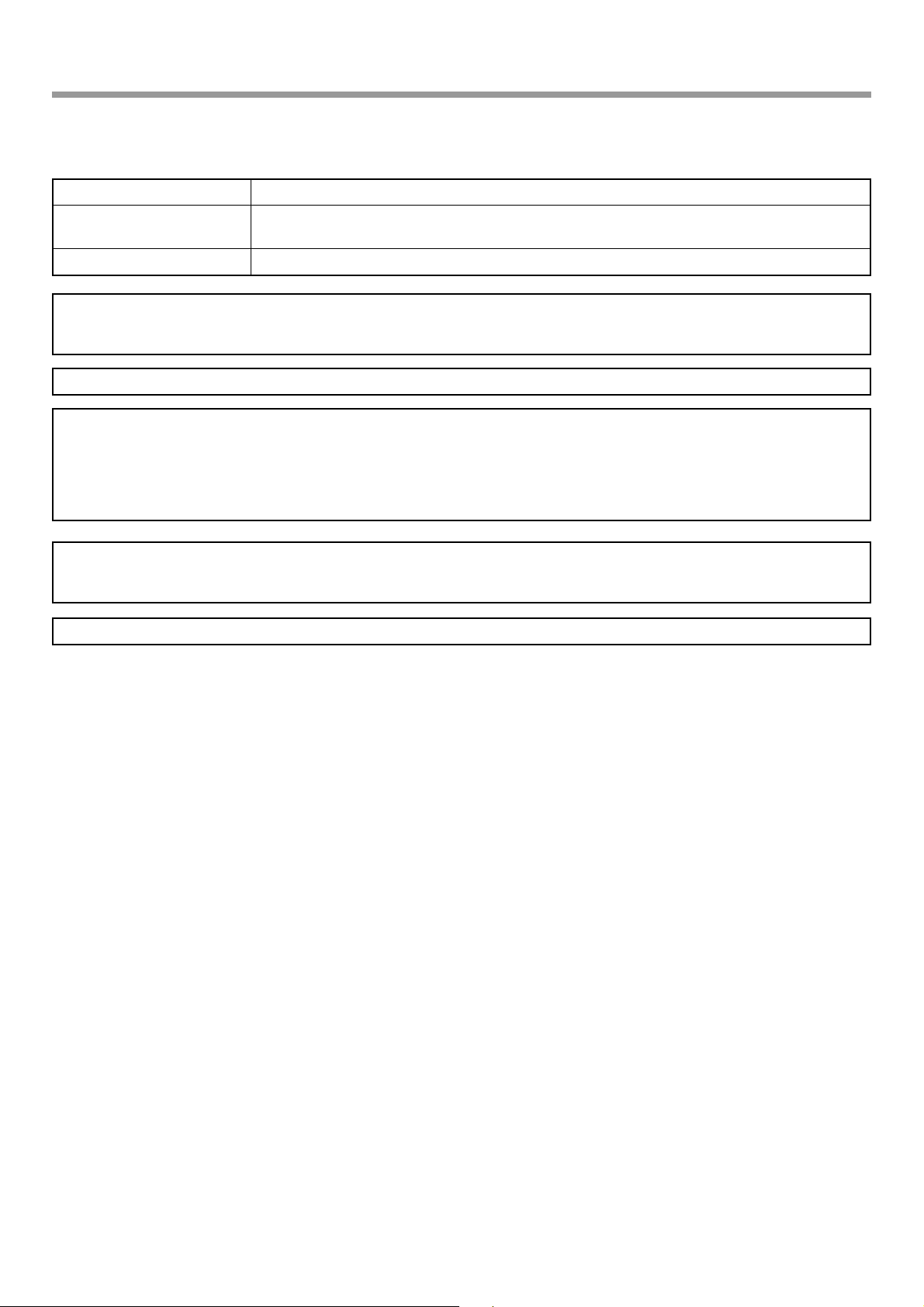
7
UYARILAR
Lazer bilgisi
Dalga boyu 790 nm ± 10 nm
Pals sayýsý
(Kuzey Amerika ve Avrupa)
MX-M282N/MX-M362N: 11,9 s ± 33,0 ns /7 mm
MX-M452N/MX-M502N: 9,4 s ± 25,6 ns /7 mm
Çýkýþ gücü Maks. 0,6 mW (LD1+ LD2)
Dikkat
Burada belirtilenler dýþýndaki kontrollerin kullanýmý veya ayarlar veya prosedürlerin uygulanmasý zararlý radyasyona maruz kalýnmasýna
yol açabilir.
Bu Dijital Cihaz SINIF 1 LAZER ÜRÜNÜDÜR (IEC 60825-1 Sayý 1.2-2001)
GÜVENLÝK ÖNLEMLERÝ
Bu Dijital Cihaz Sýnýf 1 ürünüdür, 21 CFR 1040.10 ve 1040.11 CDRH standartlarýyla uyumludur. Bu, cihazýn zararlý lazer radyasyonu
üretmediði anlamýna gelir. Güvenliðiniz için aþaðýdaki önlemleri dikkatle okuyunuz.
• Dolabý, kontrol panelini veya herhangi bir kapaðý açmayýnýz.
• Makinenin dýþ kapaklarýnda güvenlik kilidi anahtarlarý bulunur. Herhangi bir güvenlik kilidini anahtar giriþlerine çivi veya baþka bir
alet sokarak açmayýnýz.
"PÝLÝN ÝMHASI"
BU ÜRÜN, UYGUN ÞEKÝLDE ÝMHA EDÝLMESÝ GEREKEN BÝR LÝTYUM ANA BELLEK YEDEK PÝLÝ ÝÇERÝR. BU PÝLÝN ÝMHASI
KONUSUNDA YARDIM ÝÇÝN LÜTFEN YEREL SHARP SATICISI VEYA YETKÝLÝ SERVÝS TEMSÝLCÝSÝ ÝLE TEMASA GEÇÝNÝZ.
Her talimat bu ürünlerle kullanýlan opsiyonel birimleri de kapsar.
Page 10
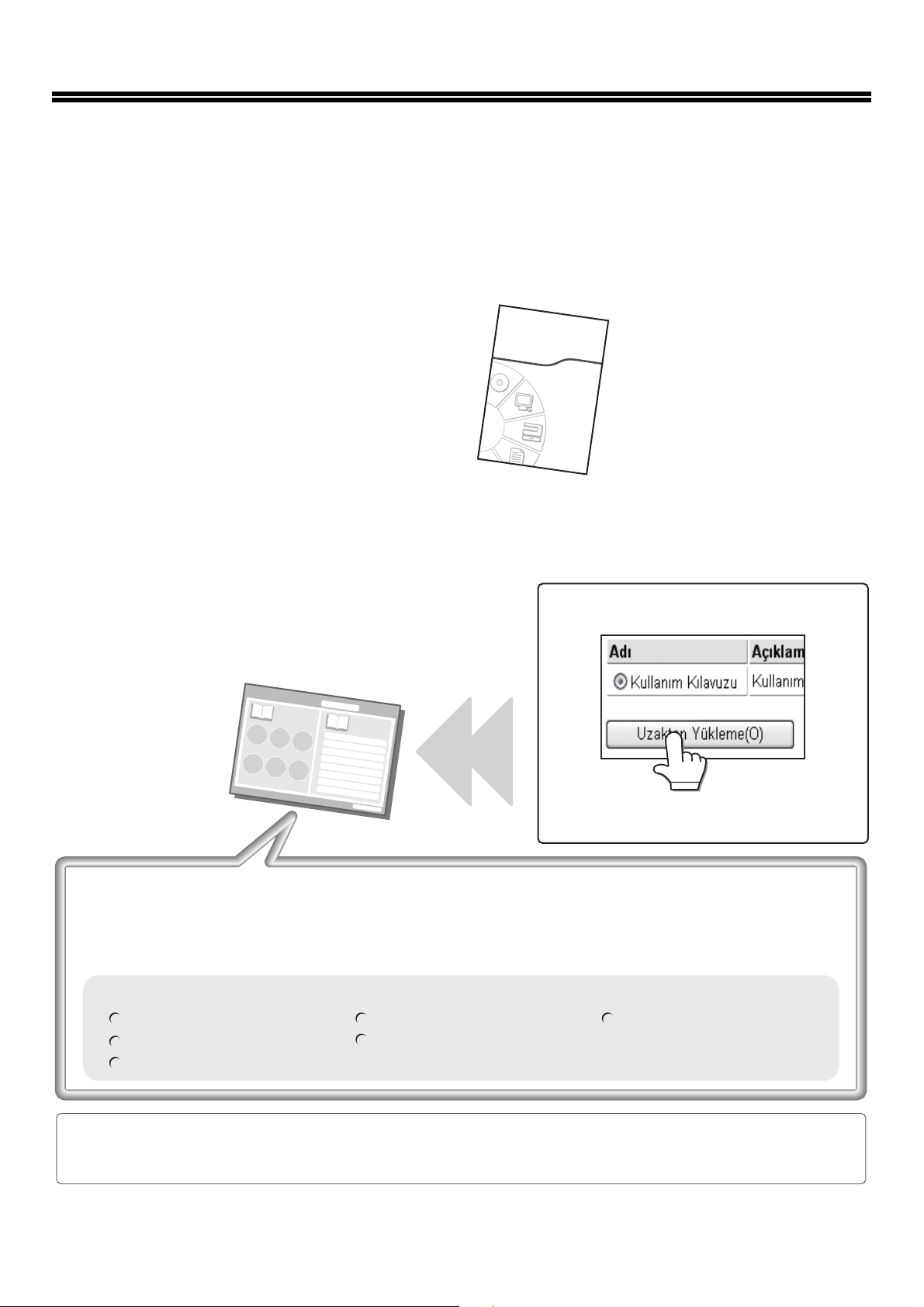
8
ÝÞLETÝM KILAVUZLARI VE NASIL KULLANILACAÐI
Yazýlý kýlavuzlar ve bir adet de PDF formatýnda kýlavuz makineyle birlikte verilir.
Yazýlý kýlavuzlar
Bu bölümde güvenli kullaným için uyarýlar, parça isimleri ve fonksiyonlarý, temel yazýlým kurulumu, kaðýt sýkýþmalarýnýn
nasýl giderileceði ve günlük bakým prosedürleri açýklanmaktadýr. Makinenin nasýl kullanýlacaðýna iliþkin talimatlar için
PDF formatýndaki talimat kýlavuzuna bakýnýz.
PDF formatýndaki kýlavuzlar
Makinede kullanýlabilen fonksiyonlarýn açýklamasý PDF formatýndaki Ýþletim Kýlavuzunda bulunmaktadýr. Ýþletim
Kýlavuzu makinedeki Web sayfalarýndan indirilebilir.
Baþlangýç Kýlavuzu
(bu kýlavuz)
Ýþletim Kýlavuzu
*
Ýþletim Kılavuzunu makinedeki wes
sitesinden indiriniz.
Ýndirme prosedür için, "Ýþletim Kılavuzunu
Ýndirme" bölümüne (sayfa 9) bakınız.
Ýlk sayfada düzenli bir Ýçindekiler listesi ve "... mek istiyorum" içindekiler listesi bulunmaktadır.
"
... mek istiyorum" Ýçindekiler listesi, ne yapmak istediðine baðlı olarak sizi bir açıklamaya gönderir.
Örneðin, “fotokopi fonksiyonunu sık kullanıyorum; bu nedenle kaðıt tasarruf etmek istiyorum”.
Neyi bilmek istediðinize göre bu iki Ýçindekiler listesinden birini kullanınız.
Ýþletim Kılavuzunu elveriþli kullanma yöntemleri
Ýþletim Kılavuzu şunları içermektedir:
MAKİNEYİ KULLANMADAN ÖNCE
KOPYALAMA
YAZDIRMA
BELGE DOSYALAMA
SİSTEM AYARLARI
ARIZA GİDERME
Ýþletim Kılavuzunu PDF formatında görüntülemek için Adobe Systems Incorporated’ın
Acrobat® Reader
®
veya Adobe® Reader® programı gereklidir. Adobe® Reader®, aşağıdaki URL’den indirilebilir:
http://www.adobe.com/
Page 11
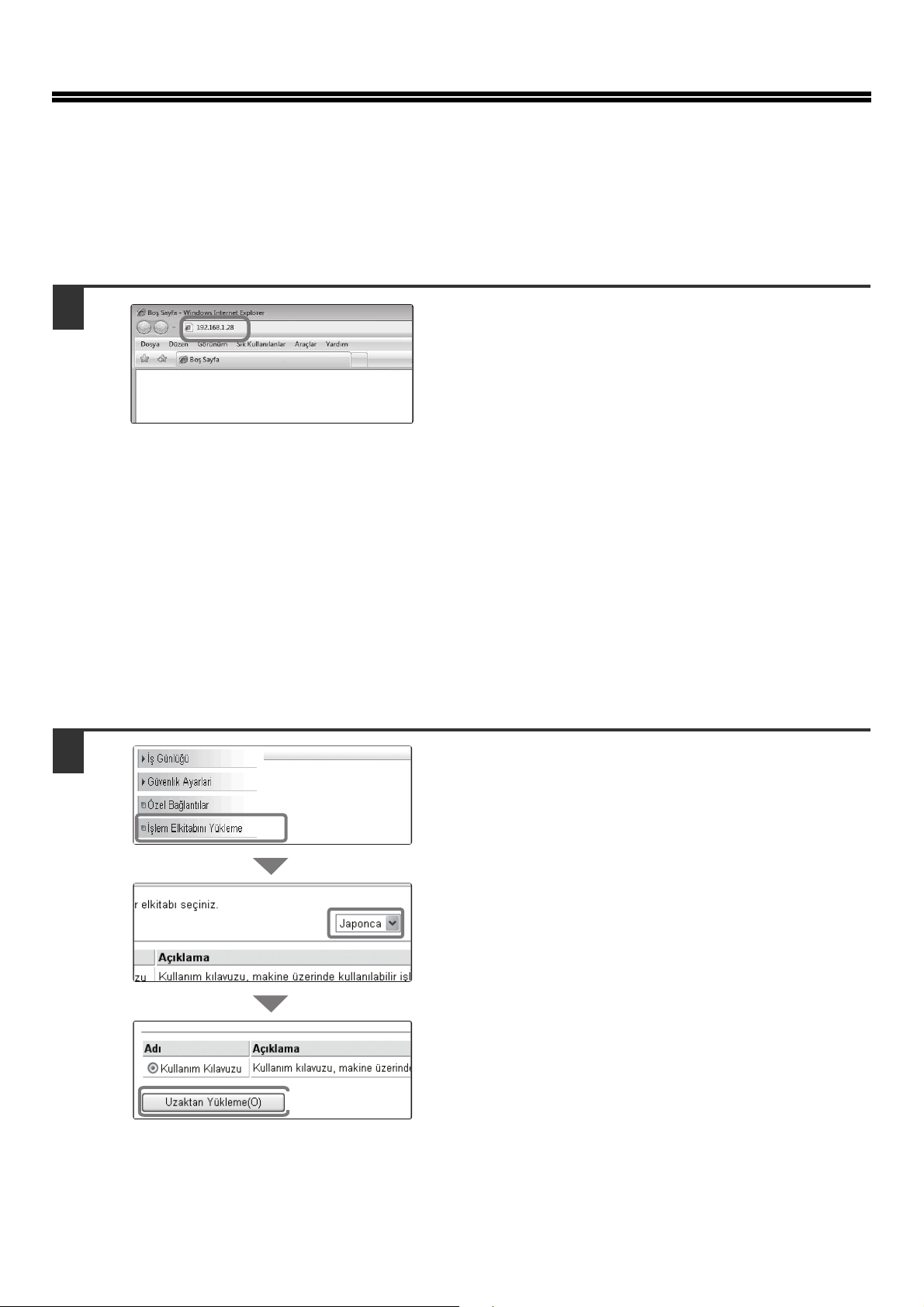
9
MAKÝNEDEKÝ WEB SUNUCUYA ERÝÞÝM
Makine, bir aða baðlandýðý zaman, makinenin dahili Web sunucusuna bilgisayarýnýzdaki bir Web tarayýcýdan
eriþebilirsiniz.
Web sayfalarýný açma
Kullaným Kýlavuzunu Yükleme
Daha ayrýntýlý bir kýlavuz olan Kullaným Kýlavuzu makinenin Web sayfalarýndan yüklenebilir.
1
Web sayfalarýný açmak için makinedeki Web
sunucusuna eriþiniz.
Makine ile ayný aða baðlý olan bir
bilgisayardaki bir Web tarayýcýyý baþlatýnýz
ve makinenin IP adresini giriniz.
Önerilen Web tarayýcýlar
Internet Explorer: 6.0 veya daha yeni (Windows
®
)
Netscape Navigator: 9 (Windows
®
)
Firefox: 2.0 veya daha yeni (Windows
®
)
Safari: 1.5 veya daha yeni (Macintosh)
Web sayfasý açýlacaktýr.
Makine ayarlarý, Web sayfasýný açmak için kullanýcýnýn
kimliðinin doðrulanmasýný gerektirebilir. Lütfen makinenin
yöneticisinden kullanýcý doðrulama için gereken þifreyi
isteyiniz.
1
Kullaným Kýlavuzunu Yükleme.
(1) Web sayfasýnýn menüsünde [Ýþlem Elkitabýný
Yükleme] öðesini seçiniz.
(2) Dili seçiniz.
(3) [Uzaktan Yükleme(O)] düðmesini týklayýnýz.
Kullaným Kýlavuzu indirilir.
(1)
(2)
(3)
Page 12
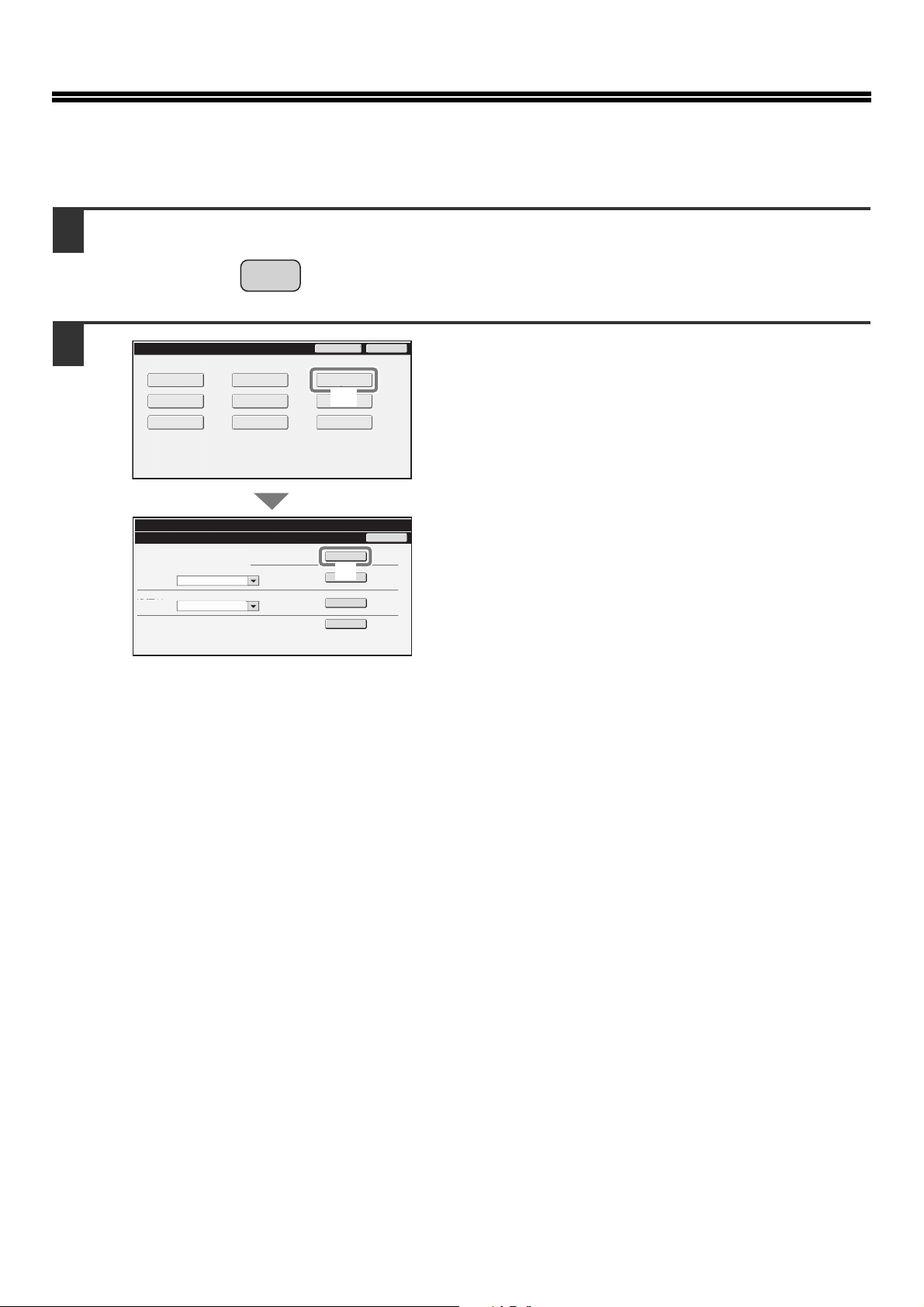
10
IP ADRESÝNÝN KONTROLÜ
Makinenin IP adresini kontrol etmek için, sistem ayarlarýndaki tüm özel ayarlar listesini yazdýrýnýz.
1
[SÝSTEM AYARLARI] tuþuna basýnýz.
2
Dokunmatik ekranda bütün özelleþtirilmiþ
ayar listesini seçiniz.
(1) [Liste Baský (Kullanýcý)] tuþuna dokununuz.
(2) "Tüm Özel Ayarlar Listesi"nin saðýndaki
[Yazdýr] tuþuna basýnýz.
IP adresi yazdýrýlan listede görülür.
SÝSTEM
A
YARLARI
Yazdir
Yazdir
Yazdir
Yazdir
Sistem Ayarlarý
Liste Baský (Kullanýcý)
Tüm Özel Ayar Lýstesý:
Gönderme Adres Lýstesý:
Yazici Test Sayfasi:
Belge Dosyalama Klasörü Listesi:
PCL Sembol Seti Listesi
Tek Lýste
Geri
Sistem Ayarlarý
Ýdareci Parolasý
Çikiþ
Toplam Sayi
Kaðit Tablasi
Ayarlari
Yazici Durumu
Belge Dosyalama
Denetýmý
Adres
Kontrolü
Faks Verı
Alma/ıletme
USB-Aygýt Kontrolü
Varsayilan Ayarlar
Liste Baský
(Kullanýcý)
(1)
(2)
Page 13
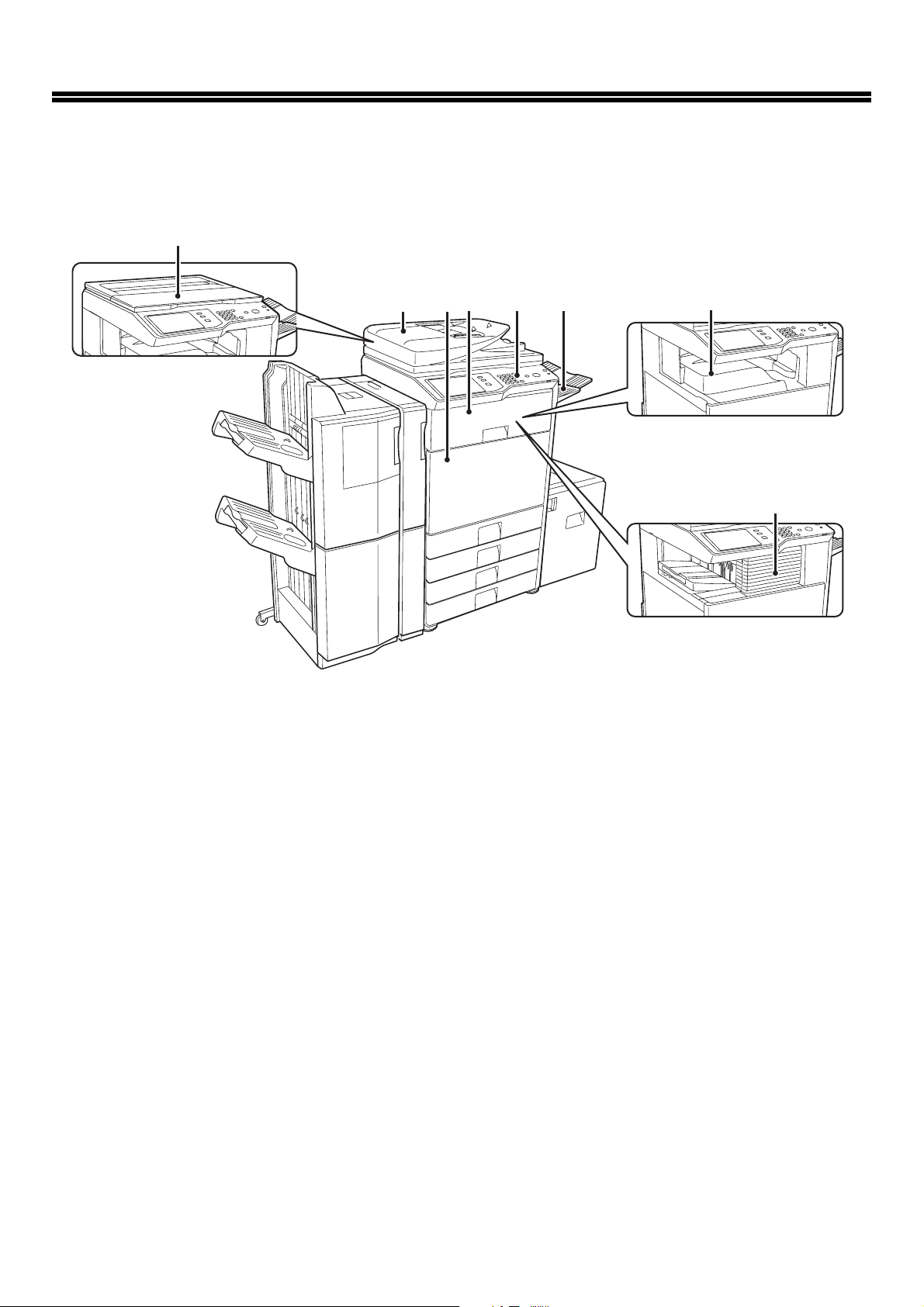
11
PARÇA ADLARI VE FONKSÝYONLARI
DIÞ
(1) Belge camý kapaðý*
Orijinali belge camýna yerleþtiriniz ve kopyalayama
baþlamadan önce belge camý kapaðýný kapatýnýz.
(2) Otomatik belge besleme ünitesi*
Bu ünite, çoklu orijinalleri besler ve tarar. 2 taraflý
orijinallerin iki tarafý otomatik olarak taranabilir.
(3) Ön kapak
Güç anahtarýný "Açýk" veya "Kapalý" duruma getirmek
veya bir toner kartuþunu yerleþtirmek için bu kapaðý
açýnýz.
(4) Kaðýt geçiþ ünitesi*
Bu, çýktýyý son iþlemciye (büyük yýðýcý) veya zýmbalý
ciltleyiciye aktarýr.
(5) Kontrol paneli
Bu, fonksiyonlarý seçmek ve kopya sayýsýný girmek
için kullanýlýr.
(6) Kaðýt çýkýþ tepisi (sað tabla)
*
Yerleþtirildiði zaman, çýktýlar bu tablaya gönderilir.
(7) Çýktý tablasý (orta tabla)
Çýktý bu tablaya gönderilir.
(8) Sonlandýrýcý*
Bu cihaz, çýktýlarý zýmbalamak için kullanýlabilir.
Çýktýda delik açmak için bir delgeç modülü de takýlabilir.
* Çevresel cihaz.
(2)
(3)
(4)
(7)
(8)
(6)
(5)
(1)
Bir ciltleyici / sýrttan zýmbalý
ciltleyici takýlý olmadýðý zaman
Ciltleyici takýlý olduðunda
Page 14
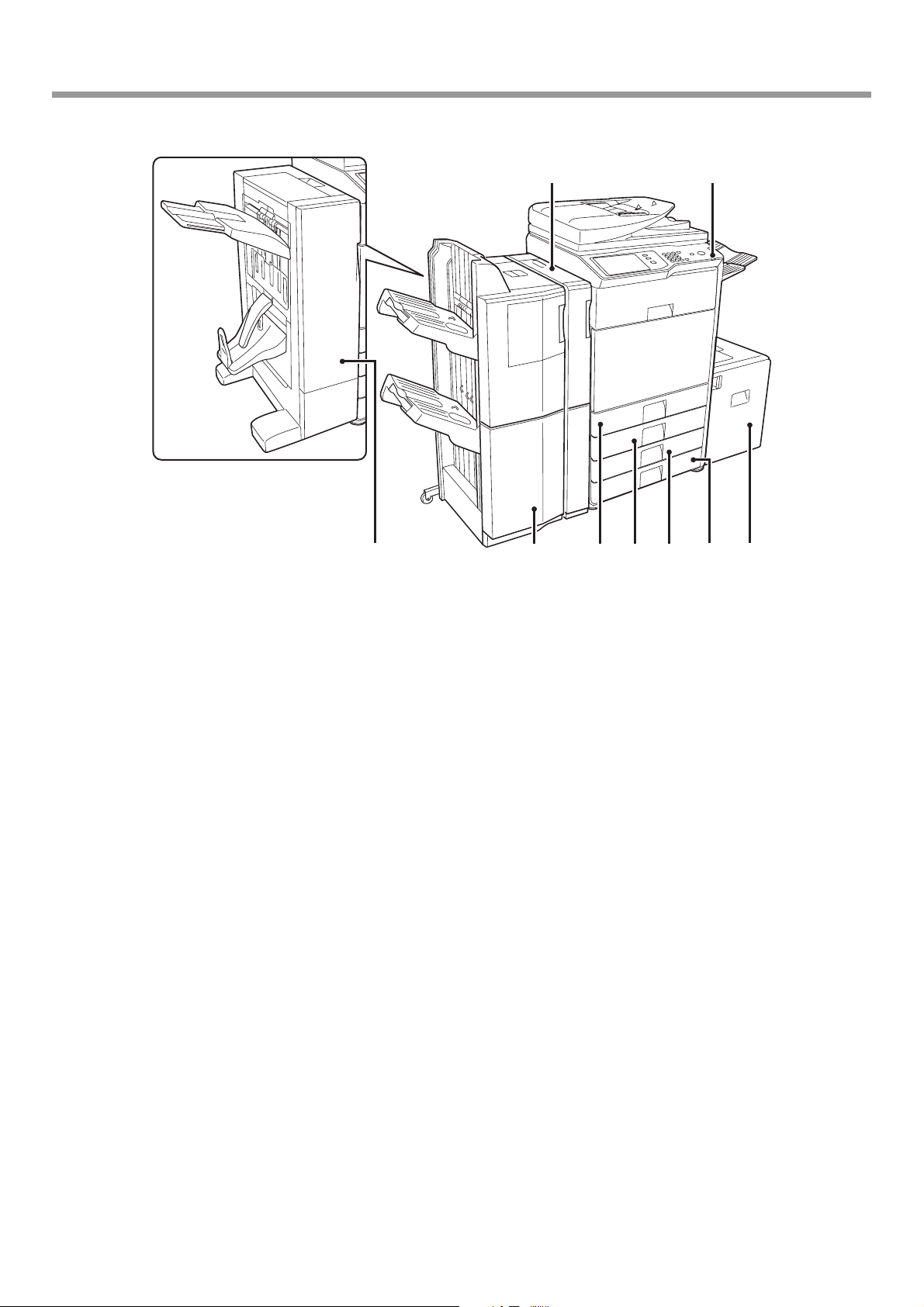
12
PARÇA ADLARI VE FONKSÝYONLARI
(9) Delgeç modülü*
Bu modül çýktýda delik açmak için kullanýlýr.
Bir son iþlemci (büyük yýðýcý) gerektirir.
(10) USB konnektörü (A tipi)
USB 2.0'ý (Yüksek Hýzlý) destekler.
Bu, USB belleði gibi bir USB cihazýný makineye baðlamak
için kullanýlýr.
USB kablosu olarak blendajlý bir kablo kullanýnýz.
(11) Sýrttan zýmbalama birimi
*
Bu cihaz, çýktýlarý zýmbalamak için kullanýlabilir.
Çýktýyý katlamak ve zýmbalamak için sýrttan zýmbalý ciltleyici
ve çýktýyý ortadan katlamak için katlama fonksiyonu da
mevcuttur. Çýktýda delik açmak için bir delgeç modülü
de takýlabilir.
(12) Son iþlemci (büyük yýðýcý)*
Bu cihaz, çýktýlarý zýmbalamak için kullanýlabilir.
(13) Tabla 1
Kaðýt kapasitesi.
(14) Tabla 2
Kaðýt kapasitesi.
(15) Tabla 3 (stand/1 x 500 yapraklýk kaðýt kaseti veya
stand/2 x 500 yapraklýk kaðýt kaseti takýlý olduðu
zaman)*
Kaðýt kapasitesi.
(16) Tabla 4 (stand/2 x 500 yapraklýk kaðýt kaseti takýlý
olduðu zaman)*
Kaðýt kapasitesi.
(17) Tabla 5 (büyük kapasiteli tabla takýlý olduðu zaman)*
Kaðýt kapasitesi.
* Çevresel cihaz.
(12)
(10)(9)
(11) (14)(13) (17)(15) (16)
Sýrttan zýmbalý ciltleyici takýlý
olduðunda
Page 15
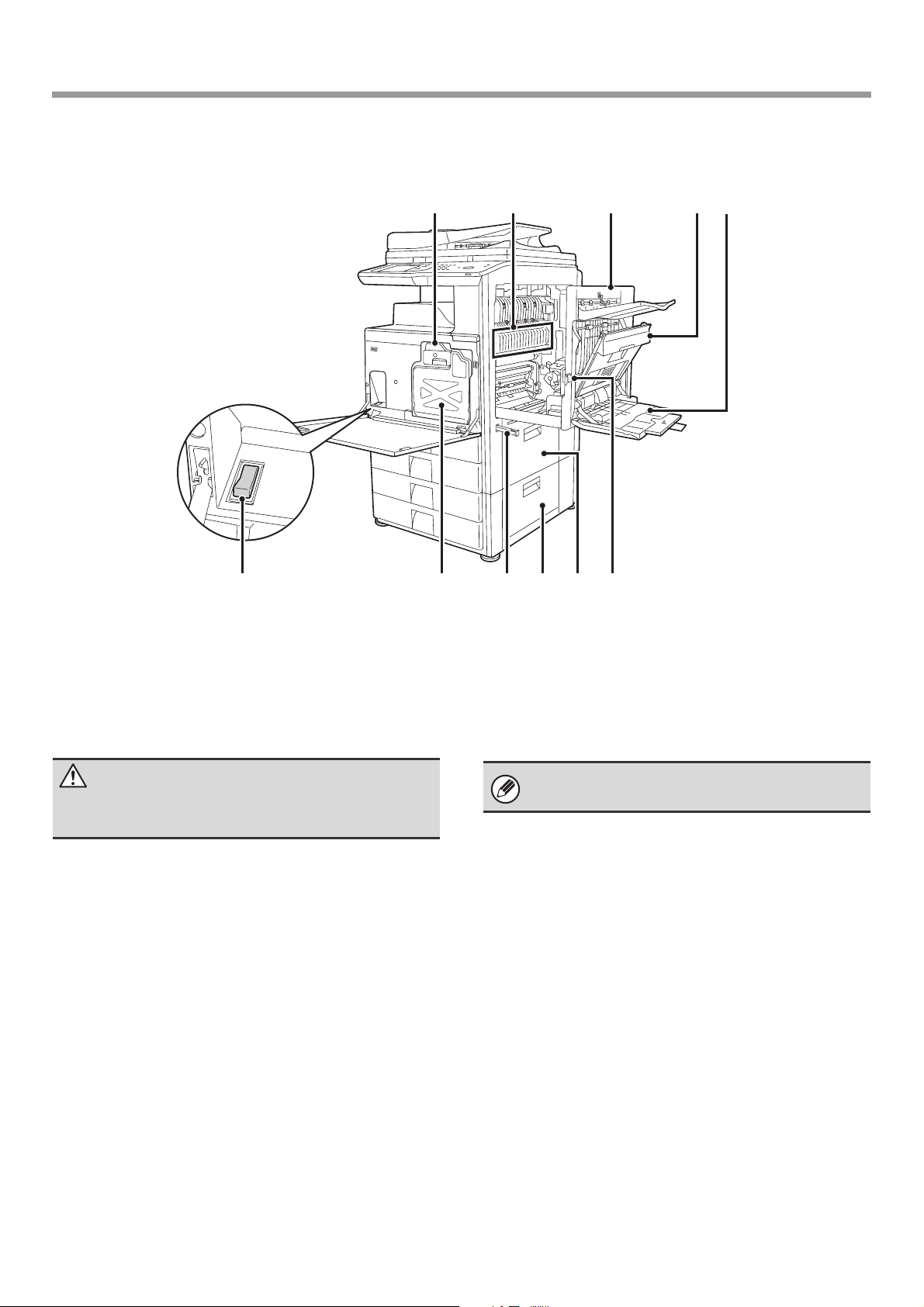
13
PARÇA ADLARI VE FONKSÝYONLARI
ÝÇ
(18) Toner kartuþlarý
Burada yazdýrma için toner bulunur. Toner kartuþun
dýþýna çýktýðýnda yeni bir kartuþla deðiþtiriniz.
(19) Isýtma ünitesi
Aktarýlan görüntüyü kaðýda çýkarmak için burada ýsý
uygulanýr.
(20) Sað yan kapak
Sýkýþan kaðýdý çýkarmak için bu kapaðý açýnýz.
(21) Kaðýt ters çevirme bölüm kapaðý
Bu bölüm, 2 taraflý yazdýrma iþlemi gerçekleþtirildiðinde
kullanýlýr. Sýkýþan kaðýdý çýkarmak için bu kapaðý açýnýz.
(22) Baypas tablasý
Kaðýt besleme iþlemini elle gerçekleþtirmek için bu
tablayý kullanýnýz.
A4R veya 8-1/2" x 11"R boyutlarýndan daha büyük kaðýt
yüklerken, baypas tabla uzantýsýný dýþarý çektiðinizden
emin olunuz.
(23) Güç anahtarý
Makineyi açýp kapatmak için kullanýlýr.
Faks veya Internet faks fonksiyonlarýný kullanýrken bu
düðmeyi "açýk" konumda tutunuz.
(24) Toner toplama kabý
Yazdýrmadan sonra kalan fazla toner bu kapta toplanýr.
(25) Kol
Makineyi hareket ettirirken bu kolu dýþarý çekiniz ve
buradan tutunuz.
(26) Stand/1 x 500 yapraklýk kaðýt kasetinin sað kapaðý
Stand/2 x 500 yapraklýk kaðýt kasetinin sað kapaðý
(stand/1 x 500 yapraklýk kaðýt kaseti veya stand/2 x
500 yapraklýk kaðýt kaseti takýldýðýnda)
Tabla 3 veya tabla 4'teki kaðýt sýkýþmasýný gidermek için
bunu açýnýz.
(27) Kaðýt tablasý sað yan kapaðý
Tabla 1 veya tabla 2'deki kaðýt sýkýþmasýný gidermek için
bunu açýnýz.
(28) Sað yan kapak açma kolu
Kaðýt sýkýþmasýný gidermek için sað yan kapaðý açmak
üzere bu kolu çekiniz ve tutunuz.
(18) (19) (22)(21)(20)
(24) (27) (28)(26)(25)(23)
Dikkat
Isý ünitesi sýcaktýr. Kaðýt sýkýþmasýný giderirken
yanmamak için dikkatli olunuz.
Toner toplama kabý servis teknisyeniniz tarafýndan
alýnýr.
Page 16
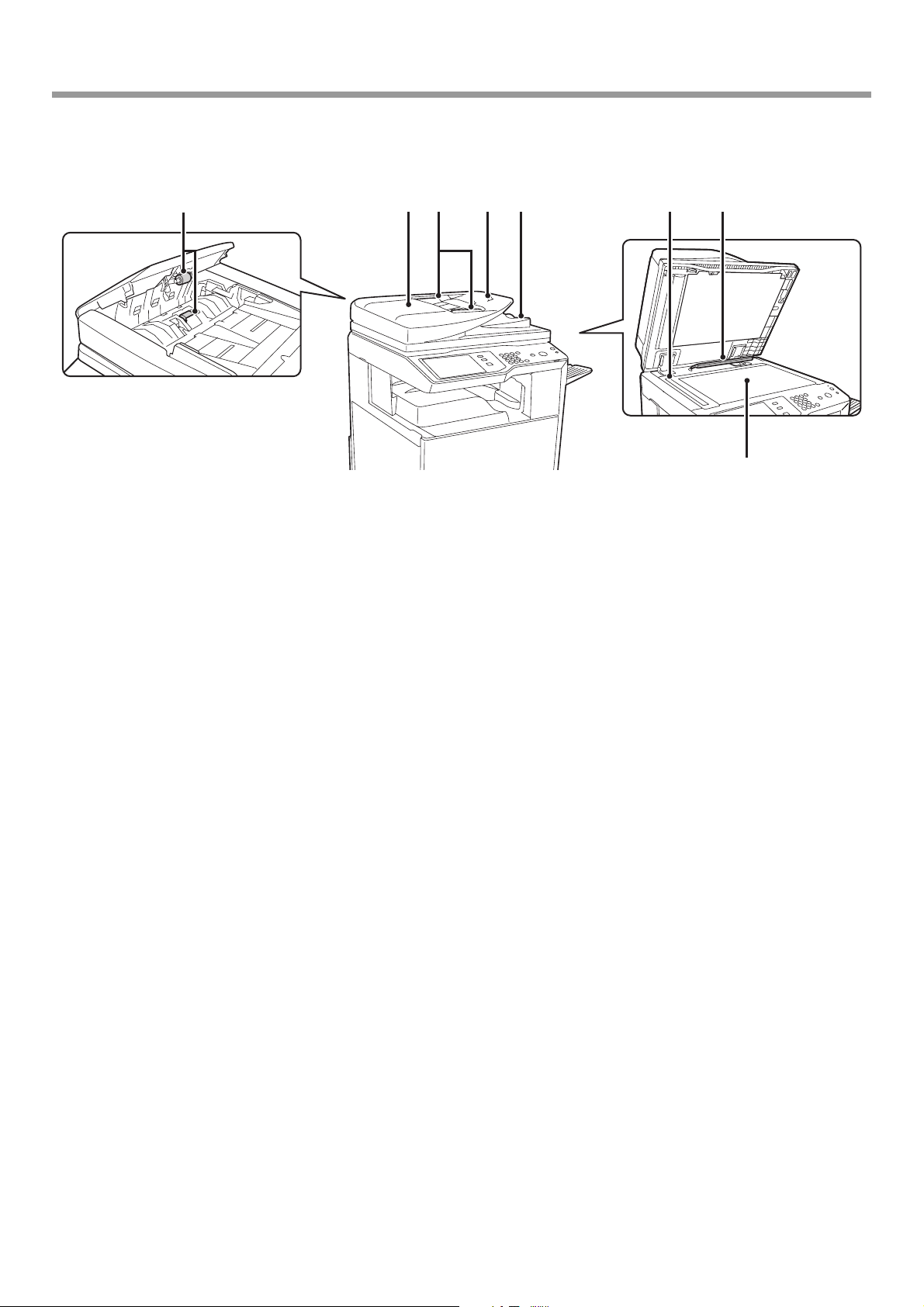
14
PARÇA ADLARI VE FONKSÝYONLARI
OTOMATÝK BELGE BESLEME ÜNÝTESÝ VE BELGE CAMI
(1) Kaðýt besleme merdanesi
Bu silindir otomatik olarak orijinal beslemek için döner.
(2) Belge besleme alaný kapaðý
Orijinal sýkýþmasýný gidermek veya kaðýt besleme
silindirini temizlemek için bu kapaðý açýnýz.
(3) Orijinal kýlavuzlarý
Bunlar orijinalin doðru biçimde taranmasýný saðlamaya
yardýmcý olur. Kýlavuzlarý orijinalin geniþliðine göre
ayarlayýnýz.
(4) Belge besleme tablasý
Orijinalleri bu tablaya yerleþtiriniz. Tek taraflý orijinaller ön
yüzü yukarýda olacak þekilde yerleþtirilmelidir.
(5) Orijinal çýkýþ tablasý
Orijinaller taramadan sonra bu tablaya aktarýlýr.
(6) Tarama alaný
Belge besleme tablasýna yerleþtirilen orijinaller
burada taranýr.
(7) Orijinal boyut detektörü
Bu, belge camýna yerleþtirilen bir orijinalin
boyutunu algýlar.
(8) Belge camý
Otomatik belge besleme ünitesi aracýlýðýyla
beslenemeyen kitap veya diðer kalýn orijinalleri taramak
için bunu kullanýnýz.
(2)
(8)
(3) (4) (5) (6) (7)
(1)
Page 17
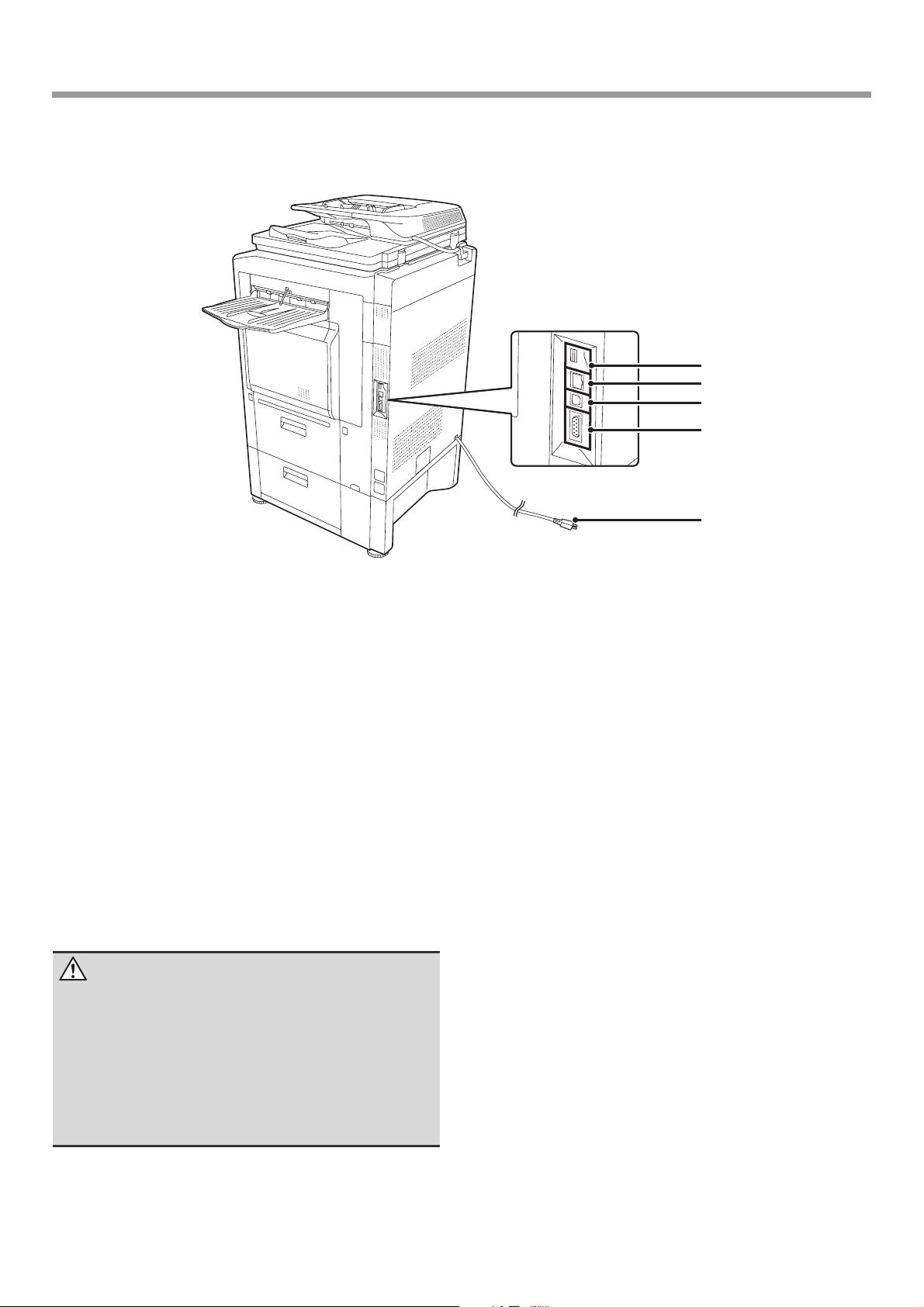
15
PARÇA ADLARI VE FONKSÝYONLARI
ÖN VE ARKA
(1) USB konnektörü (A tipi)
USB 2.0'ý (Yüksek Hýzlý) destekler.
Bu, USB belleði gibi bir USB cihazýný makineye baðlamak
için kullanýlýr.
Bu konnektör baþlangýçta kullanýma hazýr durumda
deðildir. Konnektörü kullanmak isterseniz servis
teknisyeninize baþvurunuz.
(2) LAN konnektörü
Makine bir að üzerinde kullanýldýðýnda bu konnektöre
LAN kablosu baðlayýnýz.
LAN kablosu olarak blendajlý bir kablo kullanýnýz.
(3) USB konnektörü (B tipi)
USB 2.0'ý (Yüksek Hýzlý) destekler.
Makineyi yazýcý olarak kullanmak için bu konnektöre
bilgisayar baðlanabilir.
USB kablosu olarak blendajlý bir kablo kullanýnýz.
(4) Sadece servis konnektörü
(5) Fiþ
(1)
(2)
(3)
(4)
(5)
Dikkat
Bu konnektör yalnýzca servis teknisyenleri tarafýndan
kullanýlmak üzere tasarlanmýþtýr.
Bu konnektöre herhangi bir kablo baðlamak makinenin
arýzalanmasýyla sonuçlanabilir.
Servis teknisyenleri için önemli not:
Servis konnektörüne baðlanan kablonun uzunluðu
3 m'den (118") az olmalýdýr.
Page 18

16
ÝÞLETÝM PANELÝ
ÝÞ DURUMU
GÖRÜNTÜ
GÖNDERME
ANA EKRAN
YAZDIRMA
HAZIR
DATA
DATA
HAT
SİSTEM
AYARLARI
Renk Modu
Özel Modlar
Normal
2 Tarafl.Kopya
Çikti
Dosya
Kopya Orani
Tepsi 1
100%
A4
2.
A4R
3.
B4
4.
A3
Orıjınal
Kaðit Seç
Otomtk
A4
Otomtk
İş Durumu
MFP Durumu
020/015
005/000
010/000
010/000
Kopyalama
Beklıyor
Beklıyor
Beklıyor
A4
Tam Renk
Poz
Otomtk
A4
GÖRÜNTÜYÜ
GÖNDER
BELGE
DOSYALAMA
KOPYALA
Kopya ıçın taramaya hazir.
0
Dokunmatik panel
Mesajlar ve tuşlar LCD
ekranda görülür.
İşlemler parmaklarınızla
tuşlara dokunarak
gerçekleştirilir.
[ANA EKRAN] tuþu
Ana ekrana dönmek için bu
tuşa basınız.
Sıkça kullanılan fonksiyonların
tuşları hızlı erişim için bu
ekranda kaydedilebilir ve böylece
makine daha kolay kullanılabilir.
Yazdýrma modu göstergeleri
HAZIR göstergesi
Bu ışık yanarken yazdırma
verileri alınabilir.
DATA göstergesi
Yazdırma verileri alınıyorken bu
ışık yanıp söner ve yazdırma
sırasında ise sürekli yanar.
[SÝSTEM AYARLARI] tuþu
Sistem ayarları ekranını görüntülemek için bu tuşa basınız. Sistem
ayarları, kağıt tablası ayarları ve saklama ayarları gibi makineyi
daha kolay kullanmaya yönelik ayarlardır.
Görüntü gönderme göstergeleri
HAT göstergesi
Bu ýþýk, faks modunda iletim veya alım sırasında yanar. Bu ýþýk, tarama modunda iletim sırasında da yanar.
DATA göstergesi
Alınan bir faks, kaðıt tükenmesi gibi bir sorun nedeniyle yazdırılamadıðı zaman bu ýþýk yanıp söner.
İletilmeyi beklenen bir veri varsa bu ýþýk sürekli yanar.
[ÝÞ DURUMU] tuþu
İş durum ekranını görüntülemek
için bu tuşa basınız. İş durumu
ekranında işlerin durumunu kontrol
edebilir ve işleri iptal edebilirsiniz.
Önizle
Hizli Dosya
Page 19

17
ÝÞLETÝM PANELÝ
LOGOUT
Ana güç göstergesi
[TÜMÜNÜ SÝL] tuþu
Bir işlemi baştan yeniden yapmak için
bu tuşa basınız.
Bütün ayarlar silinecektir ve işlem ilk
durumuna dönecektir.
[DURDUR] tuşu
Bir orijinalin kopyalama veya tarama işini
durdurmak için bu tuşa basınız.
Rakam tuþlarý
Bu rakamlar, kopya sayısını, faks
numaralarını ve diğer rakamları
girmek için kullanılır.
[LOGOUT] tuþu ( )
Kullanıcı doğrulama yapıldığı zaman,
makineyi kullandıktan sonra çıkmak için bu
tuşa basınız. Faks fonksiyonunu
kullanırken pulse aramalı hatta tone
sinyalleri göndermek için bu tuşa basılabilir.
[#/P] tuşu ( )
Kopyalama fonksiyonunu kullanırken
bir iş programını kullanmak için bu
tuşa basınız. Faks fonksiyonunu
kullanırken bir programı kullanarak
arama yapmak için bu tuşa basınız.
Güç tasarruf modunu etkinleştirmek için bu tuşu
kullanın. Makine, enerji tasarruf modunda çalışırken
[GÜÇ TASARRUF] tuşunun ışığı yanıp söner. Bu tuş
güç tasarruf modunu kapatmak için de kullanılır.
[BAŞLAT] tuþu
Ana güç açıldığı zaman bu
gösterge ışıkları yanar.
[GÜÇ TASARRUF] tuþu
[SÝL] tuþu
Kopya sayısı gibi ayarları "0" a
döndürmek için bu tuşa
basınız.
[GÜÇ] tuşu
Makineyi açıp
kapatmak için bu tuşu
kullanın.
Bir orijinali kopyalamak veya
taramak için bu tuşu kullanın.
Bu tuş faks modunda faks
göndermek için de kullanılır.
Page 20

18
GÜCÜ AÇMA VE KAPAMA
Makinede iki güç anahtarý bulunur. Ana güç anahtarý ön kapak açýldýktan sonra sol altta görülendir. Diðer güç anahtarý
çalýþtýrma panelinin üst sað kýsmýnda bulunan [GÜÇ] ( ) tuþudur.
Güç anahtarý
Ana gьз anahtarэ aзэk konumuna getirildiрinde,
зalэюtэrma paneli ьzerindeki gьз gцstergesinin
эюэрэ yanar.
[GÜÇ] tuþu
Gücü açma
(1) Ana güç anahtarýný "açýk" konumuna
getiriniz.
(2) Gücü açmak için [GÜÇ] tuþuna ( ) basýnýz.
Gücü kapama
(1) Gücü kapamak için [GÜÇ] tuþuna ( )
basýnýz.
(2) Ana güç anahtarýný "kapalý" konumuna
getiriniz.
Makineyi yeniden baþlatma
Bazý ayarlarýn devreye girmesi için makinenin yeniden baþlatýlmasý gerekir.
Dokunmatik ekranda makineyi yeniden baþlatmanýz için sizi uyaran bir mesaj görüntülenirse gücü kapatmak için [GÜÇ]
tuþuna ( ) ve ardýndan gücü yeniden açmak için yine ayný tuþa basýnýz.
"Açýk" konumu
"Kapalý"
konumu
Ana güç göstergesi
[GÜÇ] tuþu
• Ana güç anahtarýný kapatmadan önce, çalýþtýrma panelindeki yazdýrma için VERÝ göstergesi ile görüntü gönderme için
VERÝ ve SATIR göstergelerinin ýþýklarýnýn yanmadýðýndan veya yanýp sönmediðinden emin olunuz.
Gösterge ýþýklarý yanarken veya yanýp sönerken ana güç anahtarýný kapatmak veya güç kablosunu prizden çýkarmak disk
sürücüsünün zarar görmesine ve veri kaybýna neden olabilir.
• Arýzalý olduðundan þüphelendiðinizde, yakýnlarda kötü bir fýrtýna olduðu zaman veya hareket ettirirken makineyi hem
[GÜÇ] tuþu ( ) hem de ana güç anahtarýndan kapayýnýz ve fiþten çekiniz.
Faks veya Internet faks fonksiyonunu kullanýrken ana güç anahtarýný daima "açýk" konumda tutunuz.
Makinenin bazý durumlarýna göre yeniden baþlatma için [GÜÇ] tuþuna ( ) basmak ayarlarýn devreye girmesini saðlamaz.
Bu durumda gücü kapatýp tekrar açmak için ana güç anahtarýný kullanýnýz.
Page 21

19
ORÝJÝNALLERÝ YERLEÞTÝRME
Birçok orijinali bir defada otomatik olarak taramak için otomatik belge besleme ünitesi kullanýlabilir. Bu þekilde her
orijinali tek tek elle besleme sýkýntýsý ortadan kalkmýþ olur.
Bir kitap veya notlar eklenmiþ bir belge gibi, otomatik belge besleme ünitesi kullanýlarak taranamayan orijinaller için
belge camýný kullanýnýz.
Otomatik belge besleme ünitesini kullanma
Otomatik belge besleme ünitesini kullanýrken orijinalleri belge besleme tablasýna yerleþtiriniz.
Belge camýna bir orijinalin konulmamýþ olduðundan emin olunuz.
Belge camýný kullanma
Otomatik belge besleme ünitesini kapatýrken parmaklarýnýzýn sýkýþmamasýna dikkat ediniz.
Orijinali yerleþtirdikten sonra otomatik belge besleme ünitesini kapatmayý unutmayýnýz. Açýk kalýrsa, orijinalin dýþýndaki
kýsýmlar siyah olarak kopyalanacak ve tonerin aþýrý kullanýlmasýna yol açacaktýr.
Orijinalleri kenarlarý düzgün hizalý ve ön yüzü
yukarý gelecek þekilde yerleþtirin.
Gösterge çizgisi yaklaþýk olarak kaç tane
orijinalin konulabileceðini gösterir.
Yerleþtirilen
orijinaller bu çizginin üzerine çýkmamalýdýr.
Orijinal kýlavuzlarýný
orijinalin geniþliðine göre
ayarlayýn.
Orijinali yüzü
aþaðýya bakacak
þekilde yerleþtirin.
Orijinali yüzü aþaðýya bakacak
þekilde yerleþtirin.
Orijinalin üst sol köþesini
camýn uzak sol köþesindeki
iþaretinin ucuyla hizalayýn.
Çok sayfasý bulunan bir kitap gibi
kalýn bir orijinali yerleþtirmek için,
otomatik belge besleme ünitesinin
uzak kenarýný yukarý itin ve sonra
da otomatik belge besleme
ünitesini yavaþça kapatýn.
Page 22

20
ORÝJÝNALLERÝ YERLEÞTÝRME
KULLANILABÝLEN KAÐIT
Çeþitli türde kaðýtlar satýlmaktadýr. Bu bölümde normal kaðýdýn ne olduðu ve makinede hangi özel ortamlarýn
kullanýlabileceði açýklanmaktadýr. Makinenin her bir tablasýna yüklenebilecek kaðýt boyutlarýna ve türlerine iliþkin ayrýntýlý
bilgi için bu kýlavuzdaki spesifikasyonlara ve Ýþletim Kýlavuzunun "6. SÝSTEM AYARLARI" bölümündeki "Kaðýt Tablasý
Ayarlarý" baþlýðýna bakýnýz.
Normal kaðýt, özel ortam
Kullanýlabilen normal kaðýt
• SHARP standart normal kaðýt (80 g/m
2
(21 libre)). Kaðýt spesifikasyonlarý için bu kýlavuzdaki spesifikasyonlara bakýnýz.
• SHARP standart kaðýt dýþýndaki normal kaðýt (60 g/m
2
ila 105 g/m2 (16 libre ila 28 libre))
• Geri dönüþümlü kaðýt, renkli kaðýt ve ön delgili kaðýt normal kaðýt ile ayný spesifikasyonlara uygun olmalýdýr. Bu tür kaðýtlarýn
kullanýmýna iliþkin öneri için satýcýnýzla veya en yakýn yetkili servis temsilcisi ile temasa geçiniz.
Her bir tablada kullanýlabilen kaðýt türleri
Aþaðýdaki kaðýt türleri her tablaya yüklenebilir.
*1 209 g/m2'ye (110 libre) kadar aðýr kaðýt kullanýlabilir.
*2 56 g/m2 ila 59 g/m2 (15 libre ila 16 libre) arasýnda ince kaðýt kullanýlabilir.
Tabla 1 / Tabla 2 Tabla 3 / Tabla 4 Baypas tablasý
Tabla 5 (geniþ
kapasiteli tabla)
Düz kaðýt Ýzin verilen Ýzin verilen Ýzin verilen Ýzin verilen
Ön baskýlý Ýzin verilen Ýzin verilen Ýzin verilen Ýzin verilen
Geri dönüþümlü kaðýt Ýzin verilen Ýzin verilen Ýzin verilen Ýzin verilen
Antetli Ýzin verilen Ýzin verilen Ýzin verilen Ýzin verilen
Ön delgili Ýzin verilen Ýzin verilen Ýzin verilen Ýzin verilen
Renkli Ýzin verilen Ýzin verilen Ýzin verilen Ýzin verilen
Aðýr kaðýt *
1
Ýzin verilen Ýzin verilen Ýzin verilen –
Etiketler – – Ýzin verilen –
Asetat film – – Ýzin verilen –
Sekme kaðýdý – – Ýzin verilen –
Zarflar – – Ýzin verilen –
Ýnce kaðýt*
2
– – Ýzin verilen –
Page 23

21
ORÝJÝNALLERÝ YERLEÞTÝRME
Baský tarafý aþaðý veya yukarý bakýyor
Kaðýt türüne ve tablaya baðlý olarak kaðýt, baský tarafý yukarý veya aþaðý bakacak þekilde yerleþtirilir.
Tabla 1 ila 4
Kaðýdý, baský tarafý yukarý bakacak þekilde yerleþtiriniz.
Ancak, kaðýt türü "Antetli" veya "Ön Baskýlý" ise kaðýdý, baský tarafý aþaðý bakacak þekilde yerleþtiriniz.*
Baypas tablasý ve tabla 5
Kaðýdý, baský tarafý yukarý bakacak þekilde yerleþtiriniz.
Ancak, kaðýt türü "Antetli" veya "Ön Baskýlý" ise kaðýdý, baský tarafý aþaðý bakacak þekilde yerleþtiriniz.*
* Sistem ayarlarýnda "Çift yüzlü aygýtýnýn devre dýþý býrakýlmasý" seçilmiþ ise (yönetici), kaðýdý normal þekilde yükleyiniz
(tabla 1 ile 4'te baský tarafý yukarý; baypas tablasýnda ve tabla 5'te aþaðý bakacak þekilde).
Kullanýlamayan kaðýtlar
• Mürekkep püskürtmeli yazýcýlar için özel ortam
(ince kaðýt, parlak kaðýt, parlak film, vb.)
• Karbon kaðýdý veya termal kaðýt
• Yapýþkanlý kaðýt
• Klipsli kaðýt
• Katlama iþaretli kaðýt
• Yýrtýk kaðýt
• Yaðlý asetat film
• 56 g/m
2
'den (15 libre) hafif ince kaðýt
• 210 g/m
2
(80 libre) veya daha aðýr kaðýt
• Þekli düzgün olmayan kaðýt
• Zýmbalý kaðýt
• Nemli kaðýt
• Kývrýlmýþ kaðýt
• Baský yüzüne veya ters yüzüne baþka bir yazýcý ya da
çok fonksiyonlu aygýtla baský yapýlmýþ kaðýt
• Nem nüfuz etmesi sonucu dalgalý lekeler içeren kaðýt
Önerilmeyen kaðýt
• Ütüyle transfer kaðýdý
• Japon kaðýdý
• Delikli kaðýt
• Farklý türde normal kaðýt ve özel ortam satýlmaktadýr. Bazý türler makinede kullanýlamaz. Bu tür kaðýtlarýn kullanýmýna
iliþkin öneri için satýcýnýzla veya en yakýn yetkili servis temsilcisi ile temasa geçiniz.
• Kaðýdýn görüntü kalitesi ve toner füzyonu ortam koþullarýna, iþletim koþullarýna ve kaðýt özelliklerine göre deðiþebilir;
bu nedenle SHARP standart kaðýt ile karþýlaþtýrýldýðýnda daha düþük bir görüntü kalitesi elde edilebilir. Bu tür kaðýtlarýn
kullanýmýna iliþkin öneri için satýcýnýzla veya en yakýn yetkili servis temsilcisi ile temasa geçiniz.
• Önerilmeyen veya izin verilmeyen kaðýtlarýn kullanýlmasý eðri besleme, kaðýt sýkýþmasý, yetersiz toner füzyonu
(toner kaðýda iyice nüfuz etmez ve silinebilir) veya makinenin arýzalanmasýyla sonuçlanabilir.
• Önerilmeyen kaðýtlarýn kullanýlmasý kaðýt sýkýþmasý veya yetersiz görüntü kalitesiyle sonuçlanabilir. Önerilmeyen kaðýtlarý
kullanmadan önce baský iþleminin gerektiði gibi yapýlýp yapýlamadýðýný kontrol ediniz.
Page 24

22
BÝR TABLAYA KAÐIT YÜKLENMESÝ
Tablalarýn adlarý
Tablalarýn isimleri aþaðýda gösterilmiþtir.
Her bir tablaya yüklenebilen yaprak sayýsý için aþaðýdaki kýlavuzlara bakýnýz:
• Ýþletim Kýlavuzunda "6. SÝSTEM AYARLARI" kýsmýnda "Kaðýt Tablasý Ayarlarý"
• Baþlangýç Kýlavuzu (bu kýlavuz), "SPESÝFÝKASYONLAR"
Bir tablaya kaðýt yükleme
Bir tabladaki kaðýdý deðiþtirmek için istenen kaðýdý tablaya yükleyiniz ve yüklenen kaðýdý belirlemek için makinede tabla
ayarlarýný deðiþtiriniz. Tablaya kaðýt boyutunu deðiþtirme prosedürü aþaðýda açýklanmýþtýr. Örneðin, tabla 1'deki kaðýt
B4 (8-1/2" x 14") boyutlu düz kaðýttan A4 (8-1/2" x 11") geri dönüþümlü kaðýda deðiþtirilir.
Baypas tablasý
Tabla 5 (büyük kapasiteli
tabla takýlý olduðu zaman)
Tabla 1
Tabla 2
Tabla 3 (stand/1 x 500 yapraklýk kaðýt
kaseti veya stand/2 x 500 yapraklýk
kaðýt kaseti takýlý olduðu zaman)
Tabla 4 (stand/2 x 500 yapraklýk
kaðýt kaseti takýlý olduðu zaman)
Kağıt tablasını yavaşça dışarı çekin.
Tablada kalan kağıdı çıkarın.
Kağıdı yerleştirin ve tablayı makinedeki yuvasına
yavaşça itin. Kağıdı yerleştirmeden önce üfleyerek
havalandırın. Aksi taktirde bir defada birden fazla
kağıt giderek kağıt sıkışmasına yol açabilir.
Kağıdı yerleştirin ve tablayı makinedeki yuvasına
yavaşça itin.
Tabladaki iki kılavuzu hareket ettirin.
Örneğin, kılavuzları B4 (8-1/2" x 14")’ten
A4 (8-1/2" x 11")’e hareket ettirin.
Gösterge çizgisi
Gösterge çizgisi tablaya yüklenebilen
maksimum kağıt yüksekliğini gösterir.
Kağıt yüklerken, istifin gösterge çizgisini
geçmemesine dikkat edin.
Aşağıda görüldüğü gibi yüklemeyin.
Page 25

23
BÝR TABLAYA KAÐIT YÜKLENMESÝ
Tabla ayarlarýný deðiþtirme
Bir tabladaki kaðýdý deðiþtirdiðiniz zaman, sistem ayarlarýnda tabla ayarlarýnýn da deðiþtirilmesi gerekir.
1
[SÝSTEM AYARLARI] tuþuna basýnýz.
2
Tabla ayarlarýný dokunmatik ekranda
yapýnýz.
(1) [Kaðýt Tablasý Ayarlarý] tuþuna basýnýz.
(2) [Tepsi Ayarlarý] tuþuna basýnýz.
(3) "Tabla 1" deki [Deðiþtir] tuþuna basýnýz.
(4) "Tür" seçme kutusundan [G. Dönüþt.]
seçeneðini belirleyiniz.
(5) "Boyut" seçme kutusunda [Otomatik-AB]
seçeneðinin belirlendiðinden emin olunuz.
Daha fazla bilgi için, Ýþletim Kýlavuzunda "6. SÝSTEM
AYARLARI" kýsmýnda "Kaðýt Tabla Ayarlarý" bölümüne
bakýnýz.
(6) [TAMAM] tuþuna basýnýz.
Yukarýdaki adýmlar tabla 1 için kaðýt ayarlarýný A4
dönüþümlü kaðýt olarak deðiþtirir.
SÝSTEM
A
YARLARI
Sistem Ayarları
Kağıt Tepsisi Ayarları
Geri
Tepsı Ayarlari
Kağit Tıpı Kaydi
Otomatık Kaset Değışımı
Özel Boyut Kaydı (Baypas)
İdareci Parolası Çikiş
Toplam Sayi
Kağit Tablasi
Ayarlari
Durum Ayarlari
Belge Dosyalama
Denetımı
Adres Kontrolü
Faks Verı
Alma/ıletme
USB-Aygıt Kontrolü
Varsayilan Ayarlar
Liste Baskı
(Kullanıcı)
Sistem Ayarları
Geri
Değıştır
Sab.Kğt Tar. Çıft Y.D.Dişi Yiğin Devr.Dişi Zimba Devr.Dişi
Tür
Kağıt Özelliği
Feeding Approved Job
Normal
B4
Tepsı Ayarlari
Boyut
Tabla 1
Kopyala Yazdir Faks I-Faks Belge Dosyal.
(1)
(2)
(3)
A3,A4,A4R,B4,B5,B5R,
216x330(8 1/2x13)
Tamam
Iptal
Sistem Ayarları
Tepsı Ayarlari
Tabla:
Tür:
Boyut:
Kağıt Özelliği:
Tabla 1
G.dönüşt.
Otomatik-AB
Yazdir
Kopyala
I-Faks
Faks
(6)
(4)
(5)
Page 26

24
BÝR TABLAYA KAÐIT YÜKLENMESÝ
Diðer tablalara kaðýt yükleme
Baypas tablasý
A5 (7-1/4" x 10-1/2") veya daha küçük boyutlu
kaðýdý yatay yönde yerleþtirin.
Zarflarýn sadece adres tarafý yazdýrýlabilir. Zarflarý
adres tarafý aþaðýya bakacak þekilde yerleþtirin.
Diðer tablalara yüklenemeyen özel kaðýt türleri baypas tablasýna yüklenebilir.
Baypas tablasý konusunda ayrýntýlý bilgi için Ýþletim Kýlavuzunda "1. MAKÝNEYÝ KULLANMADAN ÖNCE"
bölümünde "BAYPAS TABLASINA KAÐIT YÜKLEME" bölümüne bakýnýz.
A3W, A3 veya B4 boyutlu bir kaðýt yüklerken, tabla
uzantýsýný çekerek çýkarýn.
Baypas tablasýna yüklenebilen maksimum yaprak
sayýsý düz kaðýt için yaklaþýk 100 ve zarflar için de
yaklaþýk olarak 20'dir.
Üzerine
kopyalanacak taraf
aþaðý bakmalýdýr!
Örnek: Bir zarfýn yüklenmesi
Page 27

25
BÝR TABLAYA KAÐIT YÜKLENMESÝ
Büyük kapasiteli tabla
Tabla 5 kaðýt boyutu sadece bir servis teknisyeni tarafýndan deðiþtirilebilir.
Kaðýt tablasýný yavaþça dýþarý çekin.
Kaðýdý, baský tarafý aþaðý bakacak þekilde
yerleþtirin.
Kaðýdý yerleþtirmeden önce üfleyerek
havalandýrýn. Aksi taktirde bir defada
birden fazla kaðýt giderek kaðýt
sýkýþmasýna yol açabilir.
Kaðýdý yerleþtirin ve tablayý makinedeki
yuvasýna yavaþça itin.
Gösterge çizgisi
Gösterge çizgisi tablaya yüklenebilen
maksimum kaðýt yüksekliðini gösterir.
Kaðýt yüklerken, istifin gösterge çizgisini
geçmemesine dikkat edin.
Aþaðýda görüldüðü gibi yüklemeyin.
Page 28

26
YAZILIMI KURMADAN ÖNCE
Bu bölümde, makinenin yazýcý ve tarayýcý fonksiyonunu kullanmanýza imkan tanýyan yazýlým programlarý, yazýlýmý içeren
CD-ROM'lar ve temel kurulum prosedürünü içeren sayfalarý açýklanmýþtýr.
Kurulum prosedürlerine yönelik ayrýntýlar için Ýþletim Kýlavuzunun 1. Bölümüne bakýnýz.
CD-ROM'LAR VE YAZILIM
Makine ile birlikte kullanýlabilen yazýlým, makine ve geniþletme kiti ile birlikte verilen CD-ROM'larda yer almaktadýr.
Yazýlýmý kurmadan önce, bilgisayarýnýzýn ve makinenin "SÝSTEM GEREKSÝNÝMLERÝNÝ DOÐRULAMA" (sayfa 28)
bölümündeki sistem gereksinimlerini karþýladýðýndan emin olunuz.
YAZILIM CD-ROM
Makineyle birlikte verilen "Yazýlým CD-ROM"u, yazýcý sürücüsünü ve diðer yazýlýmlarý içerir. "Yazýlým CD-ROM"u
2 diskten oluþur.
Disk 1
Windows için yazýlým
• Yazýcý sürücüsü
Bu yazýlým, makinenin bir yazýcý olarak kullanýlmasýný saðlar.
- PCL6 yazýcý sürücüsü
Bu makine, Hewlett-Packard PCL6 yazýcý kontrol dillerini destekler.
- PS yazýcý sürücüsü
PS yazýcý sürücüsü, Adobe Systems Incorporated tarafýndan geliþtirilen PostScript 3 sayfa açýklama dilini
destekler.
- PPD sürücü
PPD sürücüsü, makinenin standart Windows PS yazýcý sürücüsünü kullanmasýný saðlar.
MAKÝNE BÝR AÐA BAÐLI OLDUÐU ZAMAN (sayfa 31)
MAKÝNE BÝR USB KABLOSU ÝLE BAÐLANACAÐI ZAMAN (Ýþletim Kýlavuzunda sayfa 1-89)
• Yazýcý Durum Monitörü (sadece makine bir aða baðlandýðý zaman kullanýlabilir)
Bu, bilgisayar ekranýnda makinenin durumunu görüntülemenizi saðlar.
YAZICI DURUM MONÝTÖRÜNÜ YÜKLEME (Ýþletim Kýlavuzunda sayfa 1-99)
Macintosh için yazýlým
• PPD dosyasý
Bu, makinenin bir PostScript 3 uyumlu yazýcý olarak kullanýlmasýný saðlayan yazýcý açýklama dosyasýdýr.
Makineyi bir Macintosh ortamýnda kullanabilmek için PS3 geniþletme kiti gerekir.
MAC OS X (Ýþletim Kýlavuzunda sayfa 1-107)
MAC OS 9.0 - 9.2.2 (Ýþletim Kýlavuzunda sayfa 1-113)
• CD-ROM Mac OS 9.0 ila 9.2.2/X10.2.8/X10.3.9 için yazýlým içermez.
Mac OS 9.0 ila 9.2.2/X10.2.8/X10.3.9 için yazýlým istiyorsanýz satýcýnýza veya en yakýn yetkili servise baþvurunuz.
• CD-ROM, PCL5e için yazýcý sürücüsü içermez. PCL5e için yazýlým istiyorsanýz satýcýnýza veya en yakýn yetkili servise
baþvurunuz.
• Bir Macintosh ortamýnda, makineyi bir að yazýcýsý olarak kullanabilmek için PS3 geniþletme kiti gereklidir.
Ayrýca, makine bir aða baðlanmalýdýr. USB konnektörü kullanýlamaz.
• Tarayýcý sürücüsü bir Macintosh ortamýnda kullanýlamaz.
Page 29

27
YAZILIMI KURMADAN ÖNCE
Disk 2
Windows için yazýlým
• PC Faks sürücüsü
Bu sürücü, bir dosyayý yazdýrýrken kullanýlan ayný prosedürü kullanarak bilgisayarýnýzdan bir faks olarak dosya
göndermenizi saðlar. (Faks opsiyonu takýlý olduðu zaman.)
Faks fonksiyonu kurulu olmasa bile, PC Faks sürücüsü, bir dosyayý yazdýrdýðýnýzla ayný þekilde bir Internet
faksý olarak bilgisayarýnýzdan bir dosyayý göndermenizi saðlamak için Internet faks geniþletme kitindeki
CD-ROM'u kullanarak güncelleþtirilebilir.
YAZICI SÜRÜCÜSÜNÜN / PC FAKS SÜRÜCÜSÜNÜN KURULUMU (sayfa 31)
• Tarayýcý sürücüsü (TWAIN sürücüsü)
(aþaðýdaki yazýlým sadece makine bir aða baðlý olduðu zaman kullanýlabilir)
Makinenin tarayýcý fonksiyonunu TWAIN uyumlu bir yazýlým uygulamasýyla kullanmanýza olanak tanýr.
TARAYICI SÜRÜCÜSÜNÜ YÜKLEME (Ýþletim Kýlavuzunda sayfa 1-100)
DÝÐER CD-ROM'LAR
(Windows/Macintosh için) PS3 geniþletme kitiyle birlikte verilen YAZICI
PROGRAMLARI CD-ROM'u
Bu CD-ROM, PS yazýcý sürücüsü ile kullanýlan ekran fontlarýný içerir.
("Yazýlým CD-ROM"undan PS yazýcý sürücüsünü ve Macintosh PPD dosyasýný kurun.)
PS EKRAN FONTLARINI YÜKLEME (Ýþletim Kýlavuzunda sayfa 1-102)
(Windows için) Internet faks geniþletme kitiyle birlikte verilen YAZICI
PROGRAMLARI CD-ROM'u
Bu CD-ROM, Internet fakslarý göndermek (PC-I-Faks fonksiyonu) için kullanýlabilmesi için "Yazýlým CD-ROM"undan
PC Faks sürücüsünü güncelleþtirmek için kullanýlýr.
PC-I-Faks fonksiyonunu kullanmak isterseniz, önce "Yazýlým CD-ROM"undan PC Faks sürücüsünü kurunuz ve
sonra da bu CD-ROM'dan kurucuyu çalýþtýrýnýz. PC-Faks sürücüsü önceden kurulmuþ ise sadece kurucuyu
çalýþtýrýnýz. (PC Faks sürücüsünü tekrar kurmanýz gerekmez.)
YAZICI SÜRÜCÜSÜNÜN / PC FAKS SÜRÜCÜSÜNÜN KURULUMU (sayfa 31)
"Sharpdesk/Network Scanner Utilities" CD-ROM (Windows için)
Bu, makinede taradýðýnýz görüntülerden daha fazla yararlanmanýza yardýmcý olan yazýlým içermektedir. Bu yazýlým,
taranan görüntülerin ve çeþitli uygulamalar kullanýlarak oluþturulan dosyalarýn entegre yönetimini saðlayan bir
masaüstü belge yönetim uygulamasý olan "Sharpdesk" yazýlýmý içerir. "Masaüstüne Tara" tarayýcý fonksiyonunu
kullanmak için CD-ROM'dan "Að Tarayýcý Aracý" kurulmuþ olmalýdýr.
Yazýlýmým sistem gereksinimleri için CD-ROM'da "Kýlavuz" klasöründeki kýlavuza (PDF formatý) veya Benioku
dosyasýna bakýnýz. Yazýlýmý kurma prosedürleri için "Bilgi Kýlavuzu"na bakýnýz.
Page 30

28
YAZILIMI KURMADAN ÖNCE
SÝSTEM GEREKSÝNÝMLERÝNÝ DOÐRULAMA
SÝSTEM GEREKSÝNÝMLERÝ
Bu kýlavuzda açýklanan yazýlýmý kurmadan önce, bilgisayarýnýzýn aþaðýdaki gereksinimleri karþýladýðýndan emin olunuz.
*1 PCL5e yazýcý sürücüsü hiçbir 64-bit Windows iþletim sistemi, Windows Server 2008 ve Windows 7 üzerinde çalýþmaz.
*2 64-bit sürümü içerir.
*3 Önceden Windows 2000 Professional, Windows XP Professional, Windows XP Home Edition, Windows 2000 Server, Windows
Server 2003, Windows Vista, Windows Server 2008 veya Windows 7 kurulmuþ olan ve standart olarak bir USB arabirimi bulunan
modellerle uyumlu.
*4 Makine bir USB kablosu ile baðlý olduðu zaman kullanýlamaz. PC Faks sürücüsü ve tarayýcý sürücüsü kullanýlamaz.
YAZILIM GEREKSÝNÝMLERÝ
Bu kýlavuzda belirtilen yazýlýmý kullanmak için aþaðýdaki gereksinimler yerine getirilmelidir.
*1 Bu yazýlýmý çalýþtýrabilen bilgisayar türleri ve yazýlýmlar için bkz. "SÝSTEM GEREKSÝNÝMLERÝ" (sayfa 28).
*2 Internet faks geniþletme kiti kurulduðu zaman, PC Faks sürücüsü, sürücünün bir PC-I-Faks sürücüsü olarak kullanýlabilmesini
mümkün kýlmak için "YAZICI PROGRAMLARI" CD-ROM'unu kullanarak güncellenebilir. Bu durumda sürücü, faks geniþletme kiti
olmadan kullanýlabilir.
*3 Tarayýcý sürücüsü ve Yazýcý Durum Monitörü bir salt IPv6 aðýnda kullanýlamaz.
Windows*
1
Macintosh*
4
Ýþletim sistemi Windows 2000 Professional, Windows XP Professional*2,
Windows XP Home Edition, Windows 2000 Server,
Windows Server 2003
*2
, Windows Vista*2,
Windows Server 2008
*2
, WIndows 7
*2*3
Mac OS 9.0 ila 9.2.2, Mac OS X v10.2.8,
Mac OS X v10.3.9, Mac OS X v10.4.11,
Mac OS X v10.5 ila 10.5.8,
Mac OS X v10.6 ila 10.6.2
Bilgisayar tipi IBM PC/AT uyumlu bilgisayar
10Base-T/100Base-TX/1000Base-T LAN paneli veya
standart olarak USB 2.0/1.1
*3
portu ile donatýlmýþtýr.
(Intel iþlemcili Macintosh bilgisayarlar
dahil) yukarda belirtilen iþletim
sistemlerinden herhangi birinin tam
olarak çalýþabileceði bir ortam.
Ekran 1024 x 768 nokta çözünürlük ve 16-bit renkli veya daha
yüksek bir çözünürlük önerilir.
Diðer donaným
gereksinimleri
Yukarýdaki iþletim sistemlerinin herhangi birinin tamamen
çalýþmasýna imkan veren bir ortam.
• Mac OS 9.0 ila 9.2.2/X10.2.8/X10.3.9 kullanýcýlarý için
CD-ROM Mac OS 9.0 ila 9.2.2/X10.2.8/X10.3.9 için yazýlým içermez.
Yazýlýmý istiyorsanýz satýcýnýza veya en yakýn yetkili servise baþvurunuz.
• Windows 2000/XP/Server 2003/Vista/Server 2008/7 kullanýcýlarý için
Yazýlým kurulumu ve kurulum sonrasýnda ayarlarýn yapýlmasý gibi bu kýlavuzda açýklanan prosedürleri gerçekleþtirmek için
yönetici yetkisi gereklidir.
Ýþletim sistemi
ortamý*
1
Yazýlým Gerekli geniþletme kitleri Baðlantý türü*
1
Windows PCL6 yazýcý sürücüsü
PCL5e yazýcý sürücüsü
Standart konfigürasyonla
kullanýlabilir
Að/ USB
PS yazýcý sürücüsü,
PPD sürücü
PS3 geniþletme kiti
PC Faks sürücüsü Faks geniþletme kiti*
2
Tarayýcý sürücüsü Standart konfigürasyonla
kullanýlabilir
Sadece að*3 (bir USB
baðlantýsý ile kullanýlamaz)
Yazýcý Durum Monitörü
Macintosh Macintosh PPD dosyasý Yazýcý geniþletme kiti
PS3 geniþletme kiti
Page 31

29
YAZILIMI KURMADAN ÖNCE
MAKÝNENÝN BAÐLANMASI
BÝR AÐA BAÐLAMA
Makineyi bir aða baðlamak için LAN kablosunu makinenin að konnektörüne baðlayýnýz. Blendajlý bir LAN kablosu
kullanýnýz.
Makineyi bir aða baðladýktan sonra yazýlýmý kurmadan önce IP adresini konfigüre etmeyi ve diðer að ayarlarýný yapmayý
unutmayýnýz. (IP adresi için fabrika varsayýlan ayarý, makine bir DHCP ortamýnda kullanýldýðý zaman IP adresini otomatik
olarak alacak þekilde yapýlmýþtýr,)
Að baðlantý ayarlarý, makinede sistem ayarlarýnda (yönetici) "Að Ayarlarý" kullanýlarak yapýlabilir.
Makinenin IP adresinin kontrol edilmesi
IP adresini makinedeki [SÝSTEM AYARLARI] tuþuna basýnýz ve [Liste Baský (Kullanýcý)] tuþuyla "Tüm Özel Ayarlar
Listesi"ni yazdýrýnýz.
MAKÝNEYÝ BÝR USB KABLOSU ÝLE BAÐLAMA (Windows)
Makine, bilgisayarýn bir Windows bilgisayarý olmasý durumunda bir USB kablosu kullanarak bir bilgisayara baðlanabilir.
(Makinedeki USB arabirimi bir Macintosh ortamýnda kullanýlamaz.)
Yazýcý sürücüsü kurulurken makine ve bilgisayar birbirine baðlanmalýdýr. Yazýcý sürücüsü kurulmadan önce bir USB
kablosu baðlanacak olursa yazýcý sürücüsü doðru olarak çalýþmaz. USB kablosu baðlamaya yönelik prosedür için bkz.
"MAKÝNE BÝR USB KABLOSU ÝLE BAÐLANACAÐI ZAMAN" (Ýþletim Kýlavuzunda sayfa 1-89).
• Makine bir DHPC ortamýnda kullanýlacak olursa makinenin IP adresi deðiþebilir. Bu durumda, yazdýrma mümkün
olmayacaktýr. Bu duruma yol açmamak için bir WINS sunucu kullanýlabilir veya makineye kalýcý bir IP adresi
atanabilir.
• Yazýlýmýn bir Windows að ortamýnda nasýl kurulacaðý bu kýlavuzda açýklanmaktadýr.
• Makineyi bir IPv6 aðý üzerinde kullanabilmek için IPv6 ayarý sistem ayarlarýnda (yönetici) "Að Ayarlarý" sekmesinde
etkinleþtirilebilir.
Page 32

30
BÝR WINDOWS ORTAMINDA KURULUM
Bu bölümde, yazýlýmýn Windows ile çalýþan bir bilgisayara nasýl kurulacaðý açýklanmaktadýr. Kurulum prosedürleri ve
Macintosh ortamlarýnda kurulum talimatlarýna yönelik daha fazla ayrýntý için Ýþletim Kýlavuzunun 1. Bölümüne bakýnýz.
YAZILIM SEÇME EKRANINI AÇMA
(BÜTÜN YAZILIMLAR ÝÇÝN)
1
l"Yazýlým CD-ROM"unu bilgisayarýnýzýn
CD-ROM sürücüsüne takýnýz.
• Yazýcý sürücüsünü veya yazýcý durum monitörünü
kuruyorsanýz CD-ROM'un ön yüzünde "Disk 1" yazan
"Yazýlým CD-ROM"unu takýnýz.
• PC Faks sürücüsünü veya tarayýcý sürücüsünü
kuruyorsanýz CD-ROM'un ön yüzünde "Disk 2" yazan
"Yazýlým CD-ROM"unu takýnýz.
2
[Baþlat] düðmesini ( ) týklayýnýz,
[Bilgisayar] öðesini týklayýnýz ve sonra
da [CD-ROM] simgesini ( ) çift
týklayýnýz.
• Windows XP/Server 2003'de [baþlat] düðmesini
týklayýnýz, [Bilgisayarým] öðesini týklayýnýz ve sonra da
[CD-ROM] simgesini çift týklayýnýz.
• Windows 2000'de, [Bilgisayarým] öðesini çift týklayýnýz
ve sonra da [CD-ROM] simgesini çift týklayýnýz.
3
[Kur] simgesini ( ) çift týklayýnýz.
Windows 7'de onay isteyen bir mesaj ekraný belirirse
[Evet]'i týklayýnýz.
4
"YAZILIM LÝSANSI" penceresi ekrana
gelecektir. Lisans sözleþmesinin
içeriðini anladýðýnýzdan emin olunuz ve
[Yes] düðmesini týklayýnýz.
5
Hoþ Geldiniz penceresindeki mesajý
okuyunuz ve [Ýleri] düðmesini týklayýnýz.
6
Yazýlým seçme ekraný açýlacaktýr.
Yazýlýmý kurmadan önce [BENIOKU'yu Görüntüle]
düðmesini týklayýnýz ve yazýlým konusunda ayrýntýlý
bilgileri görüntüleyiniz.
* "Disk 1" CD-ROM'unu kullandýðýnýz zaman
yukarýdaki ekran açýlýr.
Aþaðýdaki adýmlar için, kurmakta olduðunuz yazýlým için
aþaðýdaki uygun sayfaya bakýnýz.
Windows Vista/Server 2008'de, sizden onay isteyen
bir mesaj ekrana gelirse [Ýzin Ver]'i týklayýnýz.
Dil menüsünden istenen dili seçerek "YAZILIM
LÝSANSINI" seçtiðiniz dilde görüntüleyebilirsiniz.
Yazýlýmý seçilen dilde kurmak için kuruluma seçilen bu
dilde devam ediniz.
YAZICI SÜRÜCÜSÜNÜN / PC FAKS SÜRÜCÜSÜNÜN
KURULUMU
• MAKÝNE BÝR AÐA BAÐLI OLDUÐU ZAMAN
*
- Standart kurulum: sayfa 31
- Makinenin adresini belirleyerek kurulum:
Ýþletim Kýlavuzunda sayfa 1-84
- IPP fonksiyonunu ve SSL fonksiyonunu kullanarak
yazdýrma: Ýþletim Kýlavuzunda sayfa 1-87
• MAKÝNE BÝR USB KABLOSU ÝLE BAÐLANACAÐI
ZAMAN: Ýþletim Kýlavuzunda sayfa 1-89
• MAKÝNENÝN BÝR PAYLAÞILAN YAZICI OLARAK
KULLANILMASI: Ýþletim Kýlavuzunda sayfa 1-94
YAZICI DURUM MONÝTÖRÜNÜN KURULMASI:
Ýþletim Kýlavuzunda sayfa 1-99
TARAYICI SÜRÜCÜSÜNÜ YÜKLEME: Ýþletim
Kýlavuzunda sayfa 1-100
*
Makine bir IPv6 aðýnda kullanýlýyorsa bkz. "Makinenin
adresini belirleyerek kurulum" (Ýþletim Kýlavuzunda
sayfa 1-84).
Page 33

31
BÝR WINDOWS ORTAMINDA KURULUM
YAZICI SÜRÜCÜSÜNÜN / PC FAKS SÜRÜCÜSÜNÜN
KURULUMU
Yazýcý sürücüsünü veya PC Faks sürücüsünü kurmak için, makinenin bir aða baðlý olmasýna veya USB kablosu ile
baðlanmasýna göre bu bölümdeki ilgili prosedürü izleyiniz.
MAKÝNE BÝR USB KABLOSU ÝLE BAÐLANACAÐI ZAMAN (Ýþletim Kýlavuzunda sayfa 1-89)
MAKÝNE BÝR AÐA BAÐLI OLDUÐU ZAMAN
Bu bölümde, makine bir Windows aðýna (TCP/IP aðý) baðlý olduðunda yazýcý sürücüsünün ve PC Faks sürücüsünün
nasýl kurulacaðý açýklanmýþtýr.
Standart kurulum
Yazýlým seçme ekraný "YAZILIM SEÇME EKRANINI AÇMA (BÜTÜN YAZILIMLAR ÝÇÝN)" (sayfa 30) 6 adýmýnda ekrana
geldiði zaman, aþaðýdaki iþlemleri yapýnýz.
1
[Yazýcý Sürücüsü] düðmesini týklayýn.
PC Faks sürücüsünü kurmak için, "Disk 2"
CD-ROM'unda [PC Faks Sürücüsü] düðmesini týklayýnýz.
*"Disk 1" CD-ROM'unu kullandýðýnýz zaman yukarýdaki ekran
açýlýr.
• PPD sürücüsü üzerinde PS yazýcý sürücüsünü kullanmak için PS3 geniþletme kiti gerekir.
• Makine bir uzak yere kurulduðu zaman IPP fonksiyonunu kullanarak Internet üzerinden makineye yazdýrmak için veya SSL
(þifreli iletiþim) fonksiyonunu kullanarak yazdýrmak için, bkz "IPP fonksiyonunu ve SSL fonksiyonunu kullanarak yazdýrma"
(Ýþletim Kýlavuzunda sayfa 1-87) ve yazýcý sürücüsünü veya PC-Faks sürücüsünü kurunuz.
• Makine bir salt Ipv6 aðýna baðlanýrsa
Kurucudan makinenin adresini belirleyerek yazýlým kurulamýyor. Yazýlýmý "Makinenin adresini belirleyerek kurulum"
(Ýþletim Kýlavuzunda sayfa 1-84) bölümünde açýklandýðý þekilde kurduktan sonra portu "Bir Standart TCP/IP Baðlantý
Noktasý Deðiþtirme" bölümünde (Ýþletim Kýlavuzunda sayfa 1-105) belirtilen þekilde deðiþtiriniz.
• Bu bölümdeki kurulum prosedürü, hem yazýcý sürücüsü hem de PC Faks sürücüsü ile ilgili olmakla birlikte açýklamalar
yazýcý sürücüsü üzerine yoðunlaþmýþtýr.
Page 34

32
BÝR WINDOWS ORTAMINDA KURULUM
2
[Standart kurulum] düðmesini týklayýnýz.
3
Aða baðlý durumdaki yazýcýlar algýlanýr.
Makineyi seçiniz ve [Ýleri] düðmesini
týklayýnýz.
4
Bir teyit penceresi ekrana gelecektir.
Ýçeriði kontrol ediniz ve [Ýleri] düðmesini
týklayýnýz.
5
Yazýcý sürücüsü seçim penceresi ekrana
gelince, kurulacak olan yazýcý
sürücüsünü seçiniz ve [Ýleri] düðmesini
týklayýnýz.
Bir ( ) iþaretinin görünmesi için kurulacak olan yazýcý
sürücüsünün kutucuðunu týklayýnýz.
[Özel kurulum] seçildiði zaman aþaðýdaki kalemlerden
herhangi birini deðiþtirebilirsiniz. [Standart kurulum]
seçildiði zaman kurulum aþaðýda gösterildiði gibi
gerçekleþecektir.
• Makine baðlantý yöntemi: PR Doðrudan Yazdýrma
(Otomatik Arama)
• Varsayýlan yazýcý olarak ayarla:Evet (PC-Faks
sürücüsü hariç)
• Yazýcý sürücüsü adý: Deðiþtirilemez
• PCL yazýcý ekran fontu: Kurulu
[Özel kurulum] seçtiðiniz taktirde [LPR Doðrudan
Yazdýrma (Otomatik Arama)] seçiniz ve [Ýleri]
düðmesini týklayýnýz.
[LPR Doðrudan Yazdýrma (Otomatik Arama)] dýþýnda
bir seçim yaptýysanýz Ýþletim Kýlavuzunda aþaðýdaki
sayfalara bakýnýz:
• LPR Doðrudan Yazdýrma (Adres Belirle): sayfa 1-84
• IPP: sayfa 1-87
• Paylaþýmlý yazýcý: sayfa 1-94
• Bu bilgisayara baðlanýr: sayfa 1-89
• Makine bulunmadýðý taktirde, makinenin gücünün
açýk ve makinenin aða baðlý olduðundan emin
olunuz ve [Yeniden ara] düðmesini týklayýnýz.
• Ayrýca, [Koþulu belirtiniz] düðmesini týklayýp,
makinenin adýný (host adý) veya IP adresini girerek
de makineyi arayabilirsiniz.
Makinenin IP adresinin kontrol edilmesi (sayfa 29)
• PC-Faks sürücüsü kurulurken, bu ekran görünmez.
Sonraki adýma geçiniz.
• PPD sürücüsü üzerinde PS yazýcý sürücüsünü
kullanmak için PS3 geniþletme kiti gerekir.
Page 35

33
BÝR WINDOWS ORTAMINDA KURULUM
6
Bu yazýcýnýn varsayýlan yazýcýnýz
olmasýný isteyip istemediðiniz
sorulduðunda bir seçim yapýnýz ve [Ýleri]
düðmesini týklayýnýz.
Birden çok sürücü kuruyorsanýz, varsayýlan yazýcý olarak
kullanýlacak olan yazýcý sürücüsünü seçiniz.
Yazýcý sürücülerinden birini varsayýlan yazýcý olarak
ayarlamak istemiyorsanýz, [Hayýr] seçiniz.
7
Ekrandaki komutlarý izleyiniz.
Ekrandaki penceredeki mesajý okuyunuz ve [Ýleri]
düðmesini týklayýnýz.
Kurulum baþlar.
8
Kurulum tamamlandý ekraný görülünce,
[TAMAM] düðmesini týklayýnýz.
9
Adým 1 penceresinde [Kapat] düðmesini
týklayýnýz.
Böylece kurulum tamamlanmýþ olur.
• Kurulumdan sonra, yazýcý sürücüsü ayarlarýný
yapýlandýrmak için "MAKÝNEDE KURULU
SEÇENEKLER ÝÇÝN YAZICI SÜRÜCÜSÜNÜN
AYARLANMASI" bölümüne (Ýþletim Kýlavuzunda
sayfa 1-96) bakýnýz.
• PS yazýcý sürücüsünü veya PPD sürücüsünü
kurduysanýz, PS ekran fontlarý PS3 geniþletme kitiyle
birlikte verilen "YAZICI PROGRAMLARI"
CD-ROM'undan kurulabilir. Bkz. "PS EKRAN
FONTLARINI YÜKLEME" (Ýþletim Kýlavuzunda
sayfa 1-102).
• Makineyi paylaþýmlý bir yazýcý olarak kullanýyorsanýz,
yazýcý sürücüsünü istemci bilgisayarlarýn her birinde
kurmak için bkz "MAKÝNENÝN BÝR PAYLAÞILAN
YAZICI OLARAK KULLANILMASI" (Ýþletim
Kýlavuzunda sayfa 1-94).
Adým 2'de [Özel kurulum] týkladýysanýz, aþaðýdaki
pencere ekrana gelecektir.
• Yazýcý adý penceresi
Yazýcý adýný deðiþtirmek isterseniz, istediðiniz adý
giriniz ve [Ýleri] düðmesini týklayýnýz.
• Ekran fontlarýnýn kurulumunu teyit eden ekran
PCL yazýcý sürücüsü için ekran fontlarýný kurmak
üzere, [Evet] seçiniz ve [Ýleri] düðmesini týklayýnýz.
• PC-Faks sürücüsü kurulurken, bu ekran
görünmez. Sonraki adýma geçiniz.
• PCL yazýcý sürücüsünü kurmuyorsanýz (PS yazýcý
sürücüsünü veya PPD sürücüsünü kuruyorsanýz),
[Hayýr] seçiniz ve [Ýleri] düðmesini týklayýnýz.
• Windows Vista/Server 2008/7 kullanýyorsanýz
Ekrana bir güvenlik uyarýsý gelirse, [sürücü
yazýlýmýný yine de kur] seçeneðini týklayýnýz.
• Windows 2000/XP/Server 2003 kullanýyorsanýz
Windows logo testine veya dijital imzaya iliþkin bir
uyarý mesajý ekrana gelirse [Gözardý Et] veya [Evet]
tuþuna basýnýz.
Kurulumdan sonra, bilgisayarýnýzý yeniden
baþlatmanýz gerektiðini belirten bir uyarý mesajý
ekrana gelebilir. Bu mesaj ekrana gelirse,
bilgisayarýnýzý yeniden baþlatmak için [Evet]
düðmesini týklayýnýz.
Page 36

34
BAKIM
Bu bölümde makinenin nasýl temizleneceði, toner kartuþlarýnýn ve toner toplama kabýnýn nasýl deðiþtirileceði açýklanýr.
DÜZENLÝ BAKIM
Makinenin kalite performansýný en üst düzeyde tutmak için makineyi düzenli aralýklarla temizleyiniz.
OTOMATÝK BELGE BESLEME ÜNÝTESÝ VE BELGE CAMINI TEMÝZLEME
Belge camý veya belgenin yerleþtirildiði arka plan tabakasý kirlenirse, kir taranan görüntüde belli olur. Bu parçalarý her
zaman temiz tutunuz.
Parçalarý temiz, yumuþak bir bezle siliniz.
Gerekirse bezi su veya az miktarda nötr deterjanla nemlendiriniz. Nemli bezle sildikten sonra kuru ve temiz bir bezle
parçalarý siliniz.
Belge camý Belge arka plan plakasý
Tarama alaný
Otomatik belge besleme ünitesi kullanýlarak taranan
görüntülerde siyah veya beyaz çizgiler oluþursa tarama alanýný
(belge camýnýn yanýndaki ince uzun cam) temizleyiniz.
Bu alaný temizlemek için otomatik belge besleme ünitesinde
bulunan cam temizleyiciyi kullanýnýz. Cam temizleyiciyi
kullandýktan sonra yerine kaldýrmayý unutmayýnýz.
Görüntüde çizgi oluþmasý örneði
Uyarý
Makineyi temizlemek için yanýcý sprey kullanmayýnýz. Spreyden çýkan gaz sýcak elektrikli parçalar veya makinenin dýþýnda
bulunan sigorta birimi ile temas ederse, yangýn çýkabilir veya elektrik çarpabilir.
• Makineyi temizlemek için tiner, benzen ve benzeri uçucu temizlik maddeleri kullanmayýnýz. Bunlar aþýnmaya yol açabilir
veya kasanýn renk atmasýna neden olabilir.
• Ýþlem sonunda camýn ayna gibi olmasý için (saðda gösterildiði gibi), kullaným
panelindeki alandan kiri temizlemek üzere yumuþak bir bez kullanýnýz. Sert bir
bez kullanýrsanýz veya sertçe ovarsanýz, yüzeye zarar verebilirsiniz.
Ayna gibi olan alan alandýr.
Siyah çizgiler Beyaz çizgiler
Page 37

35
BAKIM
BAYPAS BESLEME SÝLÝNDÝRÝNÝ
TEMÝZLEME
Baypas tablasý aracýlýðýyla zarf veya aðýr kaðýt beslemesi
gerçekleþtirirken sýk sýk kaðýt sýkýþýyorsa, besleme
silindirinin yüzeyini su veya nötr bir deterjan ile
nemlendirilmiþ temiz ve yumuþak bir bezle siliniz.
ORÝJÝNAL BESLEME SÝLÝNDÝRÝNÝ
TEMÝZLEME
Otomatik belge besleme ünitesi kullanýldýðýnda taranan
orijinalin üzerinde çizgiler veya baþka lekeler oluþuyorsa
silindirin yüzeyini su veya nötr bir deterjan ile
nemlendirilmiþ temiz ve yumuþak bir bezle siliniz.
1
Otomatik belge besleme ünitesini açýnýz
ve cam temizleyiciyi çýkarýnýz.
2
Belge camý üzerindeki belge tarama alanýný
cam temizleyici ile temizleyiniz.
3
Cam temizleyiciyi yerine kaldýrýnýz.
Page 38

36
BAKIM
TONER KARTUÞLARINI DEÐÝÞTÝRME
"Toner kartuþunu deðiþtir" mesajý görüntülendiðinde toner kartuþunu deðiþtirdiðinizden emin olunuz.
Kopyalama modunda
Toner kartuşunu değıştır.
Kopya için taramaya hazır.
(Toner beslemesi az.)
Kopya için taramaya hazır.
(Yenisini hazırlayın.)
Kopya ıçın taramaya hazir.
Kartuþu deðiþtirmeden makineyi kullanmaya devam
edersiniz, toner bittiðinde aþaðýdaki mesaj
görüntülenir.
Mesaj ekranýnda mesaj görüntülendiðinde toner
kartuþunu deðiþtiriniz.
Page 39

37
BAKIM
1
Ön kapaðý açýnýz.
2
Toner kartuþunu kendinize doðru
çekiniz.
Toner kartuþunu yatay olarak ve nazikçe kendinize doðru
çekiniz.
Toner kartuþunu dýþarý çekerken toneri nazikçe çekiniz. Kartuþ
dýþarý sert bir þekilde çekilirse toner sýçrayabilir.
Toner kartuþunu gösterildiði gibi iki elle tutunuz ve makineden
dýþarý çekiniz.
3
Yeni toner kartuþunu ambalajýndan
çýkarýnýz ve gösterildiði gibi 5 veya 6 kez
sallayýnýz.
4
Yeni toner kartuþunu yatay olarak
yerleþtiriniz.
5
Kartuþu yerine iyice oturana kadar itiniz.
Kartuþu yerine iyice oturana kadar itiniz.
Page 40

38
BAKIM
6
Ön kapaðý kapatýnýz.
Toner kartuþu deðiþtirildikten sonra makine otomatik olarak
görüntü ayarlama moduna geçer.
Dikkat
• Toner kartuþunu ateþe atmayýnýz. Toner fýrlayarak yanýklara yol açabilir.
• Toner kartuþlarýný çocuklardan uzak bir yerde muhafaza ediniz.
• Toner kartuþlarýný dik konumda saklarsanýz, toner sertleþerek kullanýlamaz hale gelebilir. Toner kartuþlarýný daima üst
tarafý yukarý bakacak þekilde yan olarak saklayýnýz.
• SHARP tarafýndan önerilenlerin haricinde bir toner kartuþunun kullanýlmasý halinde makine tam performans
vermeyebilir ve arýzalanabilir. SHARP tarafýndan önerilen toner kartuþlarýný kullanýnýz. SHARP tarafýndan önerilen bir
toner kartuþu kullandýðýnýzdan emin olunuz.
• Kullanýlmýþ toner kartuþunu plastik bir torba içinde saklayýnýz (çöpe atmayýnýz). Kullanýlmýþ toner kartuþu servis
teknisyeniniz tarafýndan alýnýr.
• Yaklaþýk kalan toner miktarýný görmek için yazdýrma sýrasýnda veya makine kullanýlmýyorken [KOPYALAMA] tuþuna sürekli
olarak basýnýz. Tuþ basýlý haldeyken kalan toner yüzdesi ekranda görüntülenecektir. Yüzde "%25-0" deðerinin altýna
düþtüðünde yeni bir toner kartuþu alýnýz ve deðiþtirme için hazýr bulundurunuz.
• Kullaným koþullarýnýza baðlý olarak renk solabilir veya görüntü bulanýklaþabilir.
Page 41

39
BAKIM
TONER TOPLAMA KABINI DEÐÝÞTÝRME
Toner toplama kabý yazdýrma sýrasýnda ortaya çýkan fazla toneri toplar. Toner toplama kabý dolduðunda "Kullanýlmýþ
toner kabýný deðiþtir." mesajý görüntülenir. Toner toplama kabýný deðiþtirmek için aþaðýdaki iþlemleri uygulayýnýz.
1
Ön kapaðý açýnýz.
2
Toner toplama kabýný çýkarýnýz.
(1) Toner toplama kabýný ileri doðru eðiniz.
Toner toplama kabýnýn köþelerini gösterildiði gibi iki elinizle
kavrayýnýz ve durana kadar eðiniz.
(2) Toner toplama kabýný yavaþça yukarý doðru
kaldýrýnýz.
3
Kutuyu düz bir yüzeye yerleþtiriniz.
Kutuyu yerleþtirmeden önce altýna bir gazete kaðýdý yayýnýz.
Kullanýlmýþ toner akmamasý için delikleri aþaðý doðru çevirmeyiniz.
4
Mevcut kapaðý toner toplama kabýnýn yan
tarafýndan çýkarýnýz.
Kapaðýn ucunu tutunuz ve ileri doðru çekiniz.
Page 42

40
BAKIM
5
Toner toplama kabýndaki boþluðu kapak
ile kapatýnýz.
Toner sýzmamasý için kapaðý sýkýca itiniz.
Toner toplama kabýný çöpe atmayýnýz. Kabý plastik bir torbaya koyunuz ve servis teknisyeniniz bakým yapmaya gelene
dek saklayýnýz. Toner toplama kabý servis teknisyeniniz tarafýndan alýnýr.
6
Yeni toner toplama kabýný takýnýz.
Kutuyu yukarýdan, belli bir açýyla yerleþtiriniz.
7
Toner toplama kabýný makinenin içine
itiniz.
Kutuyu yerine iyice oturana kadar itiniz.
8
Ön kapaðý kapatýnýz.
Dikkat
• Toner toplama kutusunu ateþe atmayýnýz. Toner fýrlayarak yanýklara yol açabilir.
• Toner toplama kabýný çocuklardan uzak bir yerde muhafaza ediniz.
Toner toplama kabýný deðiþtirirken giysilerinizi veya bulunduðu yüzeyleri kirletebileceðini göz önünde bulundurunuz.
Page 43

41
BAKIM
MÜHÜR KARTUÞUNU DEÐÝÞTÝRME
Otomatik belge besleme ünitesine bir mühür birimi (AR-SU1) yerleþtirildiyse ve mühür solmaya baþladýysa, mühür
kartuþunu (AR-SV1) deðiþtiriniz.
Sarf maddeleri
Mühür kartuþu (pakette 2 adet) AR-SV1
1
Otomatik belge besleme ünitesini açýnýz.
2
Otomatik belge besleme ünitesindeki,
orijinal basýnç tabakasýný tutan
tutucularý açýnýz.
Sol ve sað taraftaki tutucularý (iki adet) açýnýz.
3
Mühür birimindeki çýkýntýyý kavrayýnýz ve
birimi dýþarýya doðru çekiniz.
4
Mühür kartuþunu (A) çýkarýnýz.
Çýkýntý
(A)
Page 44

42
BAKIM
5
Yeni bir mühür kartuþu takýnýz.
6
Mühür birimini yerine geri itiniz.
Mühür birimini yerine iyice oturana kadar itiniz.
7
Orijinal basýnç tabakasýný yerleþtiriniz.
Tutucularý yerlerine iyice oturana kadar itiniz.
8
Otomatik belge besleme ünitesini
kapatýnýz.
Page 45

43
SIKIÞAN KAÐIDI ÇIKARMA
Kaðýt sýkýþtýðý zaman, kontrol panelinde "Yanlýþ besleme meydana geldi" mesajý görülecek ve yazdýrma ve tarama iþi
duracaktýr. Bu durumda, kontrol panelinde [Bilgi] tuþuna dokununuz. Bu tuþa dokunulduðunda sýkýþan kaðýdýn nasýl
çýkarýlacaðýna ait talimatlar ekrana gelecektir. Bu talimatlarý izleyiniz. Sýkýþan kaðýt çýkarýlýnca uyarý mesajý kendiliðinden
silinecektir.
Soldaki görüntüde yanýp sönen iþareti, kaðýdýn yaklaþýk olarak nerede sýkýþtýðýný gösterir.
Sýkýþan kaðýdý çýkarma konusunda ayrýntýlý bilgi için, Ýþletim Kýlavuzunda "7. ARIZA GÝDERME" kýsmýnda "SIKIÞAN
KAÐIDI ÇIKARMA" bölümüne bakýnýz.
1
Aþaðýdaki ekraný göstermek için [Bilgi] tuþuna basýnýz.
(A) Sýkýþan kaðýdý çýkarma talimatlarý ekrana
gelecektir.
(B) Ne yapacaðýnýzý gösteren animasyon.
(C) Önceki ekraný veya sýradaki ekraný göster.
(D) Bu tuþ, bilgi ekranýný kapatýr.
Sýkýþan kaðýt çýkarýlana kadar bu bilgi ekraný kapatýlamaz.
Çikiþ
Orta kapaði açin ve sikiþan kaðidi çikartin.
Sýkýþan Kaðýdý Çýkart
Geri
Sonraký
(C)
(B)
(A)
(D)
Býlgý
TAMAM
Yanliþ besleme meydana geldý.
Kaðýdýn sýkýþtýðý yer
• Bu mesaj ekrandayken, yazdýrma ve tarama kaldýðý yerden devam edemez.
• Sýkýþan kaðýt çýkarýldýktan sonra bile bu mesaj silinmiyorsa aþaðýda belirtilen nedenler söz konusu olabilir. Bir kez
daha kontrol ediniz.
• Sýkýþan kaðýt düzgün olarak çýkarýlmamýþ olabilir.
• Makinede yýrtýk bir kaðýt parçasý kalmýþ olabilir.
• Sýkýþan kaðýdý çýkarmak için açýlan veya çýkarýlan bir kapak veya parça yerine geri takýlmamýþ olabilir.
Page 46

44
SARF MADDELERÝ
Bu ürün için kullanýcý tarafýndan deðiþtirilebilen standart sarf maddeleri kaðýt, toner kartuþu ve ciltleyici için de zýmba
kartuþudur.
Toner kartuþlarý, ciltleyici zýmba kartuþu, Zýmbalý ciltleyici zýmba kartuþu ve þeffaf film için sadece SHARP tarafýndan
belirlenmiþ ürünler kullanýnýz.
Sarf malzemelerinin depolanmasý
Uygun depolama
1. Sarf maddelerini aþaðýdaki özelliklere sahip bir yerde saklayýnýz:
• temiz ve kuru,
• sabit sýcaklýðý olan,
• doрrudan gьneю эюэрэna maruz bэrakэlmamэю.
2. Kaðýdý ambalajýnda ve düz bir yerde saklayýnýz.
3. Dik olarak veya ambalajý dýþýnda saklanan veya düz olmayan yerde býrakýlan kaðýtlar kývrýlabilir veya nemlenebilir; bu
da kaðýt sýkýþmasýna yol açabilir.
Toner kartuþunun saklanmasý
Yeni bir toner kartuþunu, üst kýsmý yukarý bakacak þekilde yatay olarak muhafaza ediniz. Kartuþu, uçlarý üzerinde
duracak þekilde býrakmayýnýz. Uçlarý üzerinde býrakýlacak olursa toner, kartuþun þiddetle çalkalanmasýndan sonra eþit
daðýlmayabilir ve dýþarý akmadan kartuþ içinde kalýr.
Zýmba kartuþu
Ciltleyici ve Zýmbalý ciltleyici için aþaðýdaki zýmba kartuþu gereklidir:
MX-SCX1 (ciltleyici ve zýmbalý ciltleyici için)
Yaklaþýk 5.000 / kartuþ x 3 kartuþ
AR-SC2 ('Son iþlemci (Büyük Yýðýcý) için)
Yaklaþýk 5.000 / kartuþ x 3 kartuþ
AR-SC3 (sadece zýmbalý ciltleyici için)
Yaklaþýk 2.000 / kartuþ x 3 kartuþ
Yedek parçalarýn ve sarf maddelerinin temini
Makinenin onarýmý için gereken yedek parçalar, üretimin sona ermesinden sonra en azýndan 7 yýl süreyle temin edilir.
Yedek parçalar, makinenin normal kullanýmý sýrasýnda arýzalanabilen cihaz parçalarý olup, normalde üründün ömründen
daha uzun bir ömre sahip olan parçalar ise yedek parça olarak kabul edilmez. Sarf maddeleri de ayný þekilde üretimin
sona ermesinden itibaren 7 yýl süreyle daha temin edilir.
En iyi kopyalama sonuçlarý için, sadece, SHARP ürünlerinin ömrünü ve performansýný
maksimuma çýkarmak için tasarlanan, üretilen ve testten geçirilen SHARP Orijinal Sarf
Maddelerini kullanýnýz. Toner paketinde Orijinal Sarf Malzemesi etiketini arayýnýz.
GENUINE SUPPLIES
Page 47

45
SPESÝFÝKASYONLAR
Makine spesifikasyonlarý / fotokopi spesifikasyonlarý
*1 Isýnma süresi ortama göre deðiþiklik gösterebilir.
*2 Ýlk yazdýrma süresi makinenin durumuna göre deðiþebilir.
Ýsim
Dijital Çok Fonksiyonlu Sistem MX-M282N/MX-M362N/MX-M452N/MX-M502N
Tipi
Masaüstü
Foto iletken tipi
OPC tamburu
Yazdýrma yöntemi
Elektrofotografik sistem (lazer)
Developer sistemi
Kuru tip iki bileþenli manyetik fýrçalý banyo
Isýtma sistemi
Isýtma merdaneleri
Tarama çözünürlüðü
Belge camý
600 x 300 dpi (fabrika ayarý), 600 x 400 dpi, 600 x 600 dpi
Otomatik belge besleme ünitesi
600 x 300 dpi (fabrika ayarý), 600 x 400 dpi, 600 x 600 dpi
Yazdýrma çözünürlüðü
600 x 600 dpi
Tarama dereceleme
256 düzey
Yazdýrma dereceleme
256 düzeye eþdeðer
Orijinal boyutlarý / türleri
Maks. A3 (11" x 17") / yaprak, ciltli belgeler
Kopya boyutlarý
Maksimum: A3W (12" x 18") Minimum: A5R (5-1/4" x 5-3/4")
Yazdýrma cilt paylarý
Sol kenar / sað kenar: toplam 8 mm (21/64") veya daha az,
yakýn kenar / uzak kenar: toplam 4 mm ±2 mm (11/64" ± 3/32") veya daha az
Isýnma süresi*
1
20 saniye veya daha az
Ýlk kopya süresi*
2
MX-M282N/MX-M362N: 4,6 saniye veya daha az
MX-M452N/MX-M502N: 3,9 saniye veya daha az
Kopya oranlarý
Deðiþken: %1 adýmlarla (toplam 376 adým) %25 ila %400 (otomatik belge besleme ünitesi kullanýldýðý
zaman %25 ila %200)
Sabit preset:
AB boyutlarý için %25, %50, %70, %81, %86, %100, %115, %122, %141, %200 ve %400
;
inç boyutlarý için %25, %50, %64, %77, %100, %121, %129, %200 ve %400.
Ýki küçültme oraný ve iki büyütme oraný kaydedilebilir.
Sürekli kopya
999 kopya
Otomatik belge besleme
ünitesi
Bkz. "Otomatik belge besleme ünitesi spesifikasyonlarý".
Tabla 1 / Tabla 2
Kaðýt boyutlarý: A3, B4, A4, A4R, B5, B5R, A5R, 11" x 17", 8-1/2" x 14", 8-1/2" x 13-1/2",
8-1/2" x 13-2/5", 8-1/2" x 13", 8-1/2" x 11", 8-1/2" x 11"R, 7-1/4" x 10-1/2"R,
5-1/2" x 8-1/2"R, 8K, 16K, 16KR
Kaðýt gramajý: Düz kaðýt (60 g/m
2
ila 105 g/m2 (16 lbs. ila 28 lbs.)), aðýr kaðýt (106 g/m2 ila 209 g/m2
(28 lbs. bond ila 110 lbs. index))
Kaðýt kapasitesi: Düz kaðýt (80 g/m
2
(21 lbs.)) 500 yaprak, aðýr kaðýt 200 yaprak
Kaðýt türleri: SHARP'ýn tavsiye ettiði düz kaðýt, geri dönüþümlü kaðýt, renkli kaðýt ve aðýr kaðýt
Page 48

46
SPESÝFÝKASYONLAR
Makine spesifikasyonlarý / fotokopi spesifikasyonlarý (devam)
*1 Çýktý tablasý (orta tabla) bir ciltleyici veya zýmbalý ciltleyici takýlý olduðu zaman kullanýlamaz.
*2 A Tipi konnektörler makinenin önünde ve arkada sað tarafta (toplam iki konnektör) bulunmaktadýr ancak bunlar ayný anda
kullanýlamaz.
Konnektörleri ayný anda kullanmayýnýz.
Bir klavye (MX-KBX2) takýlmadýðý zaman sadece bir konnektör kullanýlabilir; eþ zamanlý kullaným mümkün deðildir. Kullanýlan
konnektörü deðiþtirmeniz gerekirse, servise baþvurunuz.
A tipi bir konnektörden saðlanan gücü alabilmesi için baðlanan cihazýn toplam akým tüketiminin 500 mA'yý geçmemesi gerekir.
Baypas tablasý
Kaðýt boyutlarý: A3W, A3, B4, A4, A4R, B5, B5R, A5R, zarflar, 12" x 18", 11" x 17", 8-1/2" x 14",
8-1/2" x 13-1/2", 8-1/2" x 13-2/5", 8-1/2" x 13", 8-1/2" x 11", 8-1/2" x 11"R,
7-1/4" x 10-1/2"R, 5-1/2" x 8-1/2"R, 8K, 16K, 16KR (Otomatik kaðýt boyutu algýlama
fonksiyonu dahil. 297 mm x 432 mm (11-5/8" x 17") kadar kaðýt boyutlarýnýn
kullanýlmasý mümkündür.)
Kaðýt gramajlarý:
Ýnce kaðýt (56 g/m
2
ila 59 g/m2 (15 lbs. ila 16 lbs.)), düz kaðýt (60 g/m2 ila 105 g/m2 (16 lbs. ila
28 lbs.)), aðýr kaðýt (106 g/m
2
ila 209 g/m2 (28 lbs. bond ila 110 lbs. index)),
zarflar (75 g/m
2
ila 90 g/m2 (20 lbs. ila 24 lbs.))
Kaðýt kapasitesi: Standart kaðýt 100 yaprak
Kaðýt türleri:
SHARP'ýn tavsiye ettiði düz kaðýt, geri dönüþümlü kaðýt, renkli kaðýt, aðýr kaðýt, ince kaðýt, þeffaf film,
etiketler, tab kaðýdý, zarflar (Monarch, Com-10, DL, C5)
Çift yönlü modülü
Kaðýt boyutu: A3, B4, A4, A4R, B5, B5R, A5R, 11" x 17", 8-1/2" x 14", 8-1/2" x 13-1/2", 8-1/2" x 13-2/5",
8-1/2" x 13", 8-1/2" x 11", 8-1/2" x 11"R, 5-1/2" x 8-1/2"R, 8K, 16K, 16KR
Kaðýt gramajý: Düz kaðýt (60 g/m2 ila 105 g/m2 (16 lbs. ila 28 lbs.)), aðýr kaðýt (106 g/m2 ila 209 g/m2
(28 lbs. bond ila 110 lbs. index))
Kaðýt türleri: SHARP'ýn tavsiye ettiði düz kaðýt, geri dönüþümlü kaðýt, renkli kaðýt ve aðýr kaðýt
Kaðýt tablasý (Orta
tabla)*
1
Çýktý yöntemi: Baský tarafý alta bakan çýktý (A3W ve 12" x 18" kaðýt sað tablaya, ciltleyiciye veya
sýrttan zýmbalý ciltleyiciye gönderilebilir)
Çýktý kapasitesi: 400 yaprak (SHARP'ýn önerdiði A4 veya 8-1/2" x 11" kaðýt ile)
(Çýktý yerinde tutulabilen yapraklarýn maksimum sayýsý makinenin bulunduðu ortam koþullarýna,
kaðýt türüne ve kaðýdýn depolama koþullarýna göre deðiþir.)
Tabla dolu sensörü:Evet
Arabirim portu
LAN baðlantýsý: 10Base-T / 100Base-TX / 1000Base-T
UBS baðlantýsý:
A tipi konnektör, USB 2.0*2 destekler
USB belleðin uyumluluk gereksinimleri
Bellek kapasitesi: Maks. 32 GB
Disk Formatý: Sadece FAT32
B tipi konnektör USB 2.0 (Yüksek Hýzlý) destekler
Gerekli güç beslemesi
Yerel voltaj ±%10 (Güç besleme gereksinimleri için, makinenin sol tarafýnýn alt
köþesindeki tanýtým
plakasýna bakýnýz.)
Güç tüketimi
1,84 kW (220-240 V) / 1,44 kW (220-240 V)
Boyutlar
645 mm (G) x 695 mm (D) x 953 mm (Y) (25-25/64" (G) x 27-3/8" (D) x 37-33/64" (Y)) (Ters çeviren tek
geçiþli besleyici takýlýyken)
645 mm (G) x 695 mm (D) x 833 mm (Y) (25-25/64" (G) x 27-3/8" (D) x 32-51/64" (Y)) (Belge kapaðý
takýlýyken)
Aðýrlýk
Yaklaþýk 95 kg (209,4 libre) (Ters çeviren tek geçiþli besleyici takýlýyken)
Yaklaþýk 88 k
g
(194,0 libre) (Belge kapaðý takýlýyken)
Toplam ebatlar
986
mm (G) x
695
mm (D) (
38-53/64
" (G) x
27-3/8
" (D)) (baypas tablasý açýk durumdayken)
Page 49

47
SPESÝFÝKASYONLAR
Sürekli kopyalama hýzlarý*
* Baypas tablasý dýþýnda bir tabladan tek taraflý düz kaðýt kullanarak (çýkýntýlý çýktý hariç) ayný sayfanýn süreli tek taraflý yazdýrmasýný
yaparken ikinci yapraðýn ve sonraki yapraklarý baský hýzý.
Kimyasal emisyonu (RAL UZ-122 Ocak 2006 yayýmýna göre ölçülen):
Model
MX-M282N MX-M362N MX-M452N MX-M502N
Kopya oraný
%100 / Küçültülmüþ / Büyütülmüþ
A3, 11" x 17", 8K
15 kopya/dak. 17 kopya/dak. 20 kopya/dak. 22 kopya/dak.
B4, 8-1/2" x 14", 8-1/2" x 13-1/2",
8-1/2" x 13-2/5", 8-1/2" x 13"
17 kopya/dak. 20 kopya/dak. 23 kopya/dak. 25 kopya/dak.
A4, B5, 8-1/2" x 11", 16K
28 kopya/dak. 36 kopya/dak. 45 kopya/dak. 50 kopya/dak.
A4R, B5R, 8-1/2" x 11"R,
7-1/4" x 10-1/2"R, 16KR
20 kopya/dak. 25 kopya/dak. 30 kopya/dak. 30 kopya/dak.
Ortam çevresi
Ozon
1,5 mg/s veya daha az
Toz
4,0 mg/s veya daha az
Stiren
1,0 mg/s veya daha az
Benzen
0,05 mg/s'den daha az
TVOC
10 mg/s veya daha az
85%
(Nem)
60%
20%
10°C
(54°F)
30°C
(86°F)
35°C (Sıcaklık)
(91°F)
Page 50

48
SPESÝFÝKASYONLAR
Akustik gürültü emisyonu (ISO7779'a uygun ölçüm)
Ters çeviren tek geçiþli besleyici spesifikasyonlarý (MX-RP11)
*1 Faks ve tarama gönderme modlarýnda sadece bir tek taraflý mono 2 modunda tarama mümkündür. Ancak çözünürlük Internet faks
modunda 600 x 600 dpi olduðu zaman maksimum uzunluk 800 mm'dir (31-31/64"). Tarama modunda çözünürlük 400 x 400 dpi
veya 600 x 600 dpi olduðunda uzun bir orijinal taranamaz.
*2 (Kaðýt gramaj 35 g/m
2
(9 lbs.) ila 49 g/m2 (13 lbs.) yavaþ tarama modunun kullanýlmasýný gerektirir.)
Çýkýþ tabla ünitesi (sað tabla) spesifikasyonlarý
* Çýktý yerinde tutulabilen yapraklarýn maksimum sayýsý makinenin bulunduðu ortam koþullarýna, kaðýt türüne ve kaðýdýn depolama
koþullarýna göre deðiþir. Zarflar ve tab kaðýdý kullanýlamaz.
MX-M282N MX-M362N MX-M452N MX-M502N
Ses güç düzeyi LwA
Yazdýrma modu (sürekli yazdýrma)
6.4
B
6.6
B
6.7
B
6.8
B
Hazýr bekletme modu
4.0
B
4.6
B
4.6
B
4.6
B
Ses basýnç düzeyi LpA (fiili ölçüm)
Yazdýrma modu
Yanýnda duranlar
50 dB (A) 52 dB (A) 53 dB (A) 54 dB (A)
Operatör konumlarý
51 dB (A) 52 dB (A) 53 dB (A) 53 dB (A)
Hazýr bekletme
modu
Yanýnda duranlar
27 dB (A) 32 dB (A) 32 dB (A) 32 dB (A)
Operatör konumlarý
28 dB (A) 34 dB (A) 32 dB (A) 31 dB (A)
Orijinal boyutlarý
A3 ila A5, 11" x 17" ila 5-1/2" x 8-1/2", uzun kaðýt
(maks. geniþlik 297 mm (11-5/8") x maks. uzunluk 1000 mm*
1
(39-23/64"))
Orijinal aðýrlýðý
Tek taraflý 35g/m2 ila 128g/m2 (9 lbs. ila 32 lbs.)*
2
Ýki taraflý 50g/m2 ila 105g/m2 (13 lbs. ila 28 lbs.)
Kapasite
100 yaprak (80 g/m2 (21 lbs.)) Maksimum istif yüksekliði 13 mm (1/2")
Model
MX-TRX2
Çýktý yöntemi
Yüz aþaðý çýktý
Çýktý kapasitesi*
100 yaprak (SHARP'ýn önerdiði A4 veya 8-1/2" x 11" kaðýt ile)
Boyutlar
Tabla yukarý katlandýðýnda:
314 mm (G) x 405 mm (D) x 52 mm (Y) (12-23/64" (G) x 15-61/64" (D) x 2-3/64" (Y))
Tabla açýldýðýnda:
444 mm (G) x 405 mm (D) x 52 mm (Y) (17-31/64" (G) x 15-61/64" (D) x 2-3/64" (Y))
Aðýrlýk
Yaklaþýk 0,93 kg (2 lbs.)
Page 51

49
Makinenin yöneticisi için gereken bilgiler bu sayfanýn diðer yüzündedir.
(Bu sayfayý kýlavuzdan ayýrýnýz ve emniyetli bir yerde muhafaza ediniz.
Ayrýca sol taraftaki kenarlýða yöneticinin adýný ve iletiþim bilgilerini
yazýnýz.)
Yönetici Adı: İrtibat adresi:
!
Page 52

50
MAKÝNENÝN YÖNETÝCÝSÝNE
(Bu sayfayý kýlavuzdan ayýrýnýz ve emniyetli bir yerde muhafaza ediniz.)
Fabrika varsayýlan þifreleri
Sistem ayarlarýna eriþirken, yönetici haklarýyla giriþ yapmak için yönetici þifresi gereklidir. Sistem ayarlarý
Web sayfalarýnda ve kontrol panelinde yapýlabilir. Sistem ayarlarýna Web sayfalarýný kullanarak eriþmek için,
bir þifre de gereklidir.
Fabrika varsayýlan yönetici þifresi
Makine kurulur kurulmaz yeni bir yönetici þifresi kaydediniz.
Yönetici þifresi deðiþtirildikten sonra, fabrika ayarlý þifreye dönmek için yeni þifreyi girmeniz gerekir. Yeni
þifreyi unutmamaya dikkat ediniz.
Fabrika varsayýlan þifreleri (Web sayfalarý)
Ýki adet fabrika ayarlý hesap bulunmaktadýr: "Yönetici"ve "Kullanýcý". "Yönetici" olarak giriþ yapan bir kiþi
Web sayfalarýnda bütün ayarlarý yapabilir. Ayrýca, bir yönetici "Kullanýcý" hesaplarýný etkinleþtirerek diðer
ayarlara eriþimi kýsýtlayabilir.
Fabrika varsayýlan þifreleri aþaðýda gösterilmiþtir.
Bütün iletilen ve alýnan verileri yöneticiye yönlendirme
(belge yönetim fonksiyonu)
Bu fonksiyon, makinenin ilettiði ve aldýðý bütün verileri belirli bir alýcýya (Epostaya adresine Tarama, FTP
alýcýsýna tarama, Að Klasörü alýcýsýna Tarama ve Masaüstü alýcýsýna Tarama) yönlendirmek için kullanýlýr.
Bu fonksiyon, bütün iletilen ve alýnan verileri kaydetmek için makinenin yöneticisi tarafýndan kullanýlabilir.
Belge yönetim ayarlarýný konfigüre etmek için, Web sayfasý menüsünde [Uygulama Ayarlarý] ve sonra da
[Belge Yönetim Fonksiyonu] týklayýnýz. (Yönetici haklarý gerekir.)
Fabrika varsayýlan ayarý: admin
Fabrika varsayýlan hesap Fabrika varsayýlan þifre
Kullanýcý users users
Yönetici admin admin
• Veri iletildiði zaman gönderilen ve alýnan verinin biçim, ekspozür ve çözünürlük ayarlarý ayný kalýr.
• Faks modunda gönderilen veriler için yönlendirme etkinleþtirildiði zaman,
• [Doðrudan TX] tuþu dokunmatik ekranda görünmez.
• Hýzlý, online iletim ve hoparlör kullanarak arama yapma kullanýlamaz.
!
Page 53

Page 54

52
ÝMHA BÝLGÝLERÝ
A: Kullanýcýlar (özel mesken) için Ýmha Bilgileri
1. Avrupa Birliði'nde
Dikkat: Bu donanýmý imha etmek istiyorsanýz lütfen normal çöp kutusunu
kullanmayýnýz!
Kullanýlmýþ elektrikli ve elektronik ürünler; kullanýlmýþ elektrikli ürünler ve
elektronik donanýmlarýn doðru iþlenmesi, geri kazanýlmasý ve geri
dönüþümünün yasal mevzuatýna uygun olarak ayrý bir iþlemden geçirilmelidir.
Üye ülkelerin uygulamalarýna uygun þekilde Avrupa Birliði'ndeki özel
meskenler kullanýlmýþ elektrikli ve elektronik donanýmlarýný belirli toplama
tesislerine ücretsiz olarak götürebilir*. Bazý ülkelerde* yerel satýcýlar yenisini
aldýðýnýzda eski ürününüzü ücretsiz olarak alýr.
*) Daha fazla bilgi edinmek için lütfen yerel yetkililere baþvurunuz.
Elektrikli veya elektronik donanýmýn pili veya akümülatörü varsa bunlarý lütfen
yerel gereksinimlere uygun þekilde ayrý ayrý imha ediniz.
Bu ürünü doðru þekilde imha ederek atýklarýn doðru iþlenmesine, geri
kazanýlmasýna ve geri dönüþümüne yardýmcý olmanýn yaný sýra bu atýklarýn
doðaya ve insan saðlýðýna olan potansiyel negatif etkilerini önlemiþ olursunuz
aksi halde uygunsuz atýk iþleme sorunlarý doðabilir.
2. Avrupa Birliði dýþýndaki ülkelerde
Bu ürünü imha etmek istediðinizde lütfen yerel yetkililere baþvurunuz ve doðru imha yöntemlerini öðreniniz.
Ýsviçre için: Kullanýlmýþ elektrikli ve elektronik donaným, yeni bir ürün aldýðýnýzda satýcý tarafýndan ücretsiz olarak geri
alýnýr. Diðer toplama tesisleri www.swico.ch veya www.sens.ch adreslerinde listelenmiþtir.
B. Ýþletme Kullanýcýlarý için Ýmha Bilgileri
1. Avrupa Birliði'nde
Ürün iþ amacýyla kullanýlýyorsa ve ürünü imha etmek istiyorsanýz:
Lütfen ürünün geri alýnmasý hakkýnda sizi bilgilendirmesi için SHARP satýcýnýza baþvurunuz. Geri alma ve geri
dönüþümden doðan masraflarý ödemeniz istenebilir. Küçük ürünler (ve küçük miktarlar) yerel toplama merkezleriniz
tarafýndan geri alýnabilir.
Ýspanya için: Lütfen kullanýlmýþ ürünlerinizin geri alýnmasý için kurulmuþ toplama sistemine veya yerel yetkililere
baþvurunuz.
2. Avrupa Birliði dýþýndaki ülkelerde
Bu ürünü imha etmek istediðinizde lütfen yerel yetkililere baþvurunuz ve doðru imha yöntemlerini öðreniniz.
Dikkat: Ürününüz bu
sembolle iþaretlenmiþtir.
Bu, elektrikli ve elektronik
ürünlerin genel ev
atýklarýyla karýþtýrýlmamasý
gerektiði anlamýna gelir.
Bu ürünler için ayrý bir
toplama sistemi vardýr.
Page 55

53
ÝMHA BÝLGÝLERÝ
Ticari marka teyitleri
Aþaðýdaki ticari markalar ve tescilli ticari markalar, makine ve çevre birim ve aksesuarlarý ile birlikte kullanýlýr.
•
Microsoft®, Windows®, Windows® 2000, Windows® XP, Windows Server® 2003, Windows Vista®, Windows Server® 2008,
Windows
®
7 ve Internet Explorer® Microsoft Corporation'ýn A.B.D.'de ve diðer ülkelerde tescilli ticari markalarý veya ticari
markalarýdýr.
• PostScript, Adobe Systems Incorporated'ýn bir müseccel ticari markasýdýr.
• Adobe ve Flash, Birleþik Devletlerinde ve diðer ülkelerde Adobe Systems Incorporated'ýn tescilli ticari markalarýdýr veya ticari
markalarýdýr.
• Adobe, Adobe logosu, Acrobat, Adobe PDF logosu ve Reader, Birleþik Devletlerinde ve diðer ülkelerde Adobe Systems
Incorporated'ýn tescilli ticari markalarýdýr veya ticari markalarýdýr.
•
Macintosh, Mac OS, AppleTalk, EtherTalk ve LaserWriter, Apple Inc'ýn ABD'de ve diðer ülkelerde müseccel ticari markalarý veya
ticari markalarýdýr.
• Netscape Navigator, Netscape Communications Corporation'ýn bir ticari markasýdýr.
• Mozilla
®
ve Firefox® Mozilla Foundation'ýn ABD'de ve diðer ülkelerde müseccel ticari markalarý veya ticari markalarýdýr.
• PCL, Hewlett-Packard Company'nin bir müseccel ticari markasýdýr.
• IBM, PC/AT ve PowerPC, International Business Machines Corporation'ýn ticari markalarýdýr.
• Sharpdesk, Sharp Corporation'ýn bir ticari markasýdýr.
• Sharp OSA, Sharp Corporation'ýn bir ticari markasýdýr.
• RealVNC, RealVNC Limited'in bir ticari markasýdýr.
• Bütün diðer ticari markalar ve telif haklarý ilgili sahiplerine aittir.
Candid ve Taffy, Birleþik Devletleri Patent ve Ticari Marka Ofisinde tescilli Monotype Imaging, Inc'in ticari markalarý olup belirli
ülkelerde tescil edilmiþ olabilir. CG Omega, CG Times, Garamond Antiqua, Garamond Halbfett, Garamond Kursiv, Garamond ve
Halbfett Kursiv, Monotype Imaging, Inc'in ticari markalarý olup belirli ülkelerde tescil edilmiþ olabilir. Albertus, Arial, Coronet, Gill
Sans, Joanna ve Times New Roman, Birleþik Devletleri Patent ve Ticari Marka Ofisinde tescilli The Monotype Corporation'ýn ticari
markalarý olup belirli ülkelerde tescil edilmiþ olabilir. Avant Garde, ITC Bookman, Lubalin Graph, Mona Lisa, Zapf Chancery ve
Zapf Dingbats, Birleþik Devletleri Patent ve Ticari Marka Ofisinde tescilli International Typeface Corporation'ýn ticari markalarý olup
belirli ülkelerde tescil edilmiþ olabilir. Clarendon, Eurostile, Helvetica, Optima, Palatino, Stempel Garamond, Times ve Univers,
Heidelberger Druckmaschinen AG'nin ticari markalarý olup belirli ülkelerde tescil edilmiþ olabilir ve Heidelberger Druckmaschinen
AG'nin tamamen kendi baðlý kuruluþu olan Linotype Library GmbH vasýtasýyla münhasýran lisansý verilebilir. Apple Chancery,
Chicago, Geneva, Monaco and New York, Apple Computer, Inc.'in ticari markalarý olup belirli ülkelerde tescil edilmiþ olabilir.
HGGothicB, HGMinchoL, HGPGothicB and HGPMinchoL, Ricoh Company, Ltd.'nin ticari markalarý olup belirli ülkelerde tescil
edilmiþ olabilir. Windings, Microsoft Corporation'ýn Birleþik Devletlerinde ve diðer ülkelerde bir müseccel ticari markasýdýr.
Marigold ve Oxford, Arthur Baker'ýn ticari markalarý olup belirli ülkelerde tescil edilmiþ olabilir. Antique Oliver, Marcel Olive'in bir
ticari markasý olup belirli ülkelerde tescil edilmiþ olabilir. Hoefler Text, Johnathan Hoefler'in bir ticari markasý olup belirli ülkelerde
tescil edilmiþ olabilir. ITC, Birleþik Devletleri Patent ve Ticari Marka Ofisinde tescilli International Typeface Corporation'ýn bir ticari
markasý olup belirli ülkelerde tescil edilmiþ olabilir. Agfa, Agfa-Gevaert Grubun bir ticari markasý olup belirli ülkelerde tescil edilmiþ
olabilir. Intellifont, MicroType ve UFST, Birleþik Devletleri Patent ve Ticari Marka Ofisinde tescilli Monotype Imaging, Inc'in ticari
markalarý olup belirli ülkelerde tescil edilmiþ olabilir. Macintosh ve TrueType, Birleþik Devletleri Patent ve Ticari Marka Ofisinde
tescilli Apple Computer Inc'in ticari markalarý olup belirli ülkelerde tescil edilmiþ olabilir. PostScript, Adobe Systems Incorporated'ýn
bir ticari markasý olup belirli ülkelerde tescil edilmiþ olabilir. HP, PCL, FontSmart ve LaserJet, Hewlett-Packard Company'nin ticari
markalarý olup belirli ülkelerde tescil edilmiþ olabilir. Monotype Imaging'nin UFST ürününde bulunan Tip 1 iþlemci, Electronics For
Imaging, Inc.'in lisansý altýndadýr. Bütün diðer ticari markalar kendi ilgili sahiplerinin malýdýr.
SHARP ELECTRONICS (Europe) GmbH
Sonninstraße 3, D-20097 Hamburg
Page 56

FRANSA'DA BASILMIÞTIR
TINSZ4830GHZZ
*TINSZ4830GHZZ*
MX-M282N/MX-M362N/MX-M452N/MX-M502N BAÞLANGIÇ KILAVUZU
